Page 1
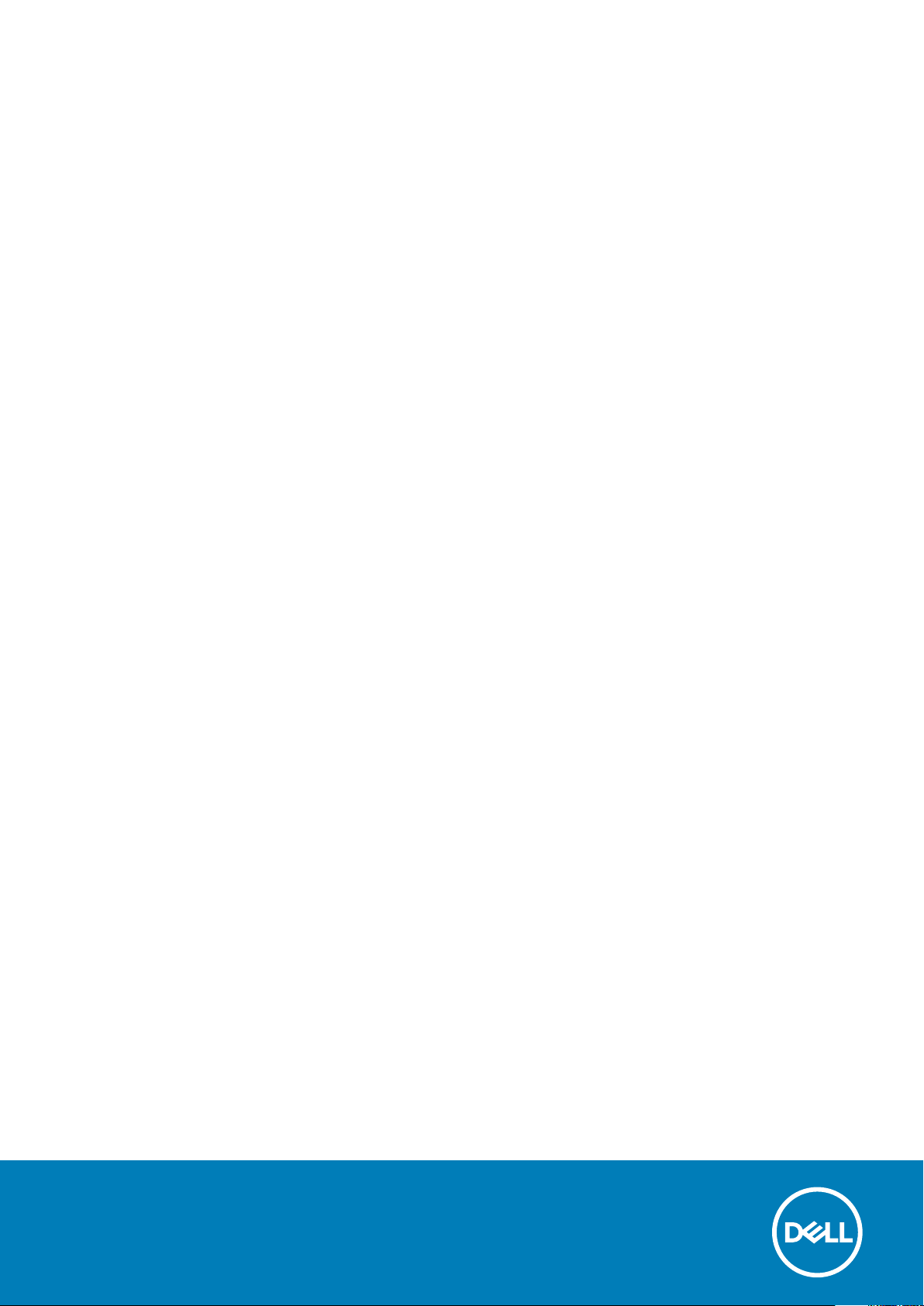
Latitude 9510
Huoltokäsikirja
Säädösten mukainen malli: P94F/P95F
Säädösten mukainen tyyppi: P94F001/P95F001
Page 2
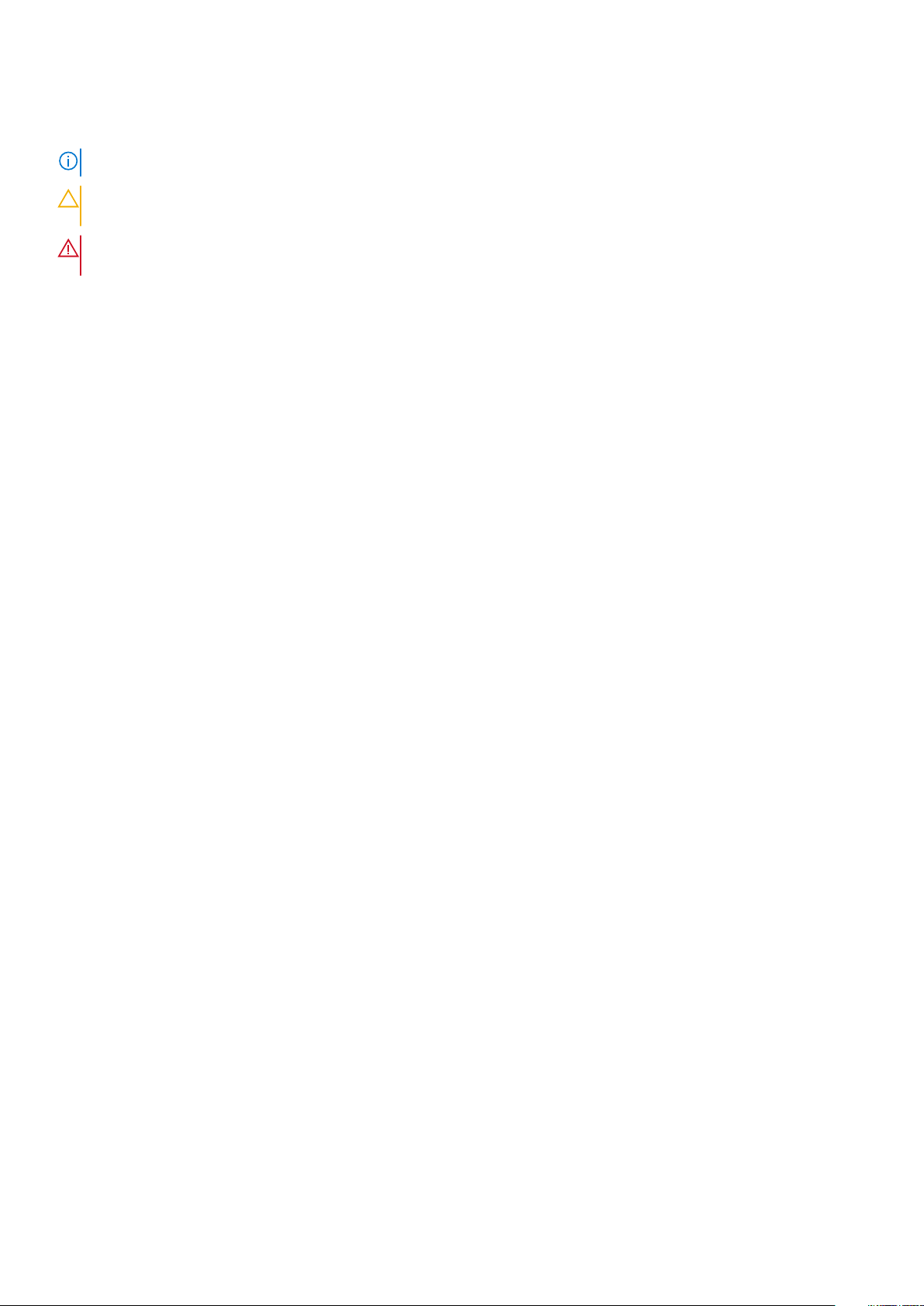
Huomautukset, varoitukset ja vaarat
HUOMAUTUS: HUOMAUTUKSET ovat tärkeitä tietoja, joiden avulla voit käyttää tuotetta entistä paremmin.
VAROITUS: VAROITUKSET kertovat tilanteista, joissa laitteisto voi vahingoittua tai joissa tietoja voidaan menettää.
Niissä kerrotaan myös, miten nämä tilanteet voidaan välttää.
VAARA: VAARAILMOITUKSET kertovat tilanteista, joihin saattaa liittyä omaisuusvahinkojen, loukkaantumisen tai
kuoleman vaara.
© 2020 Dell Inc. tai sen tytäryritykset. Kaikki oikeudet pidätetään. Dell, EMC ja muut tavaramerkit ovat Dell Inc:in tai sen
tytäryritysten tavaramerkkejä. Muut tavaramerkit voivat olla omistajiensa tavaramerkkejä.
Tark. A00
Page 3
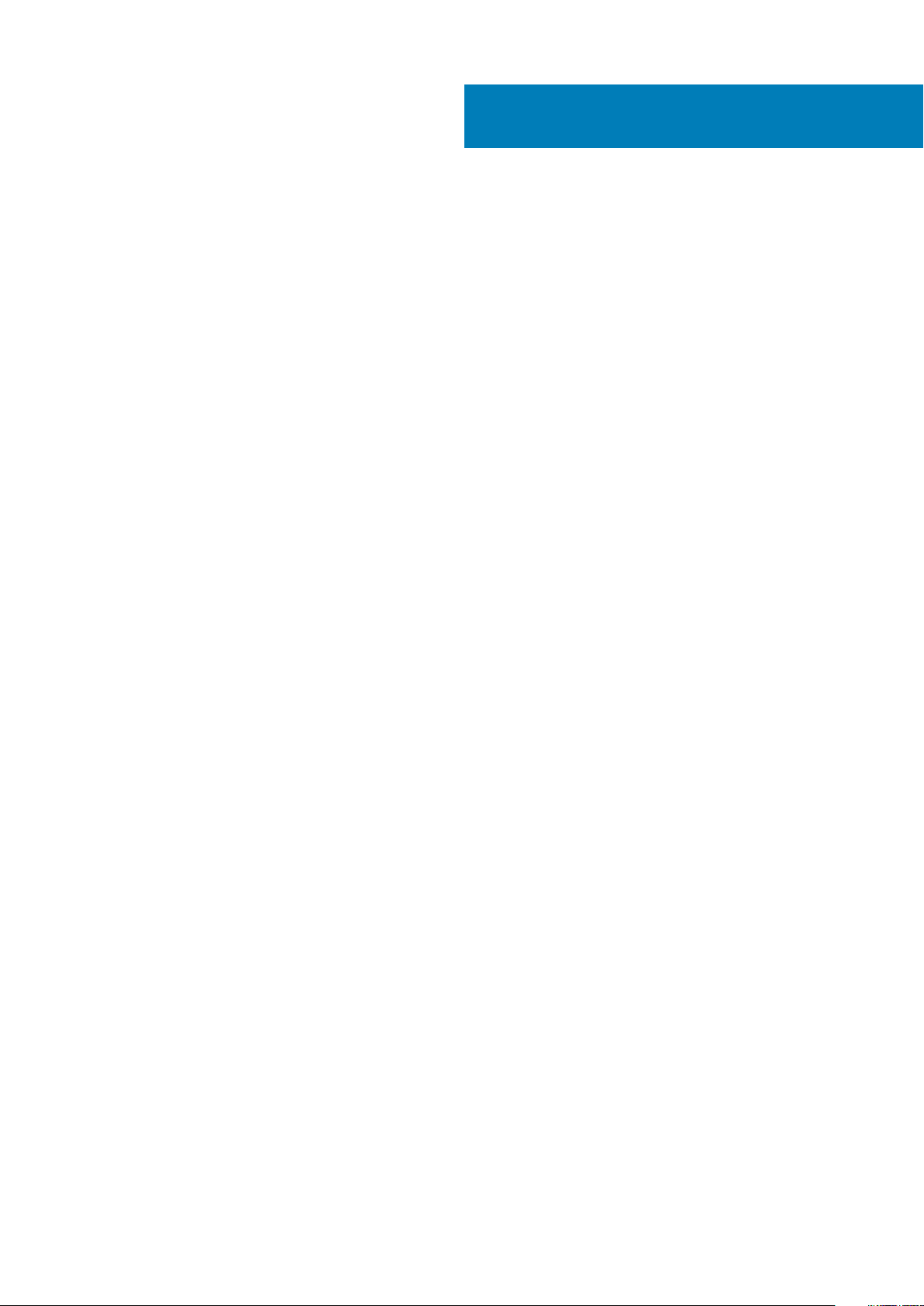
Sisällysluettelo
1 Tietokoneen käsittely....................................................................................................................5
Turvallisuusohjeet.................................................................................................................................................................. 5
Ennen kuin avaat tietokoneen kannen.......................................................................................................................... 5
Turvatoimenpiteet........................................................................................................................................................... 6
Suojautuminen sähköstaattisilta purkauksilta (ESD)...................................................................................................6
ESD-kenttähuoltosarja.................................................................................................................................................... 7
Tietokoneen käsittelemisen jälkeen................................................................................................................................7
2 Komponenttien irrottaminen ja asentaminen...................................................................................9
Suositellut työkalut................................................................................................................................................................ 9
Ruuviluettelo...........................................................................................................................................................................9
Purkaminen ja kokoaminen..................................................................................................................................................10
SIM-korttialusta..............................................................................................................................................................10
MicroSD-kortti................................................................................................................................................................12
Rungon suojus.................................................................................................................................................................14
Akku..................................................................................................................................................................................17
WWAN-kortti.................................................................................................................................................................. 21
SSD-asema.....................................................................................................................................................................23
Kaiuttimet....................................................................................................................................................................... 25
Järjestelmän tuuletin..................................................................................................................................................... 28
I/O-tytärkortin virtakaapeli...........................................................................................................................................30
I/O-kortti........................................................................................................................................................................ 30
Emolevy...........................................................................................................................................................................32
Näyttökokoonpano........................................................................................................................................................ 39
Näppäimistö....................................................................................................................................................................43
Sormenjälkilukijalla varustettu virtapainike (valinnainen).......................................................................................... 44
Virtapainike..................................................................................................................................................................... 46
Älykortinlukijan kortti..................................................................................................................................................... 47
Kämmentukikokoonpano.............................................................................................................................................. 50
3 Järjestelmän asennusohjelma...................................................................................................... 52
BIOSin syöttäminen ilman näppäimistöä...........................................................................................................................52
Järjestelmän asennusohjelman asetukset........................................................................................................................ 52
Yleiset näytön vaihtoehdot...........................................................................................................................................52
System Configuration -näytön asetukset...................................................................................................................53
System Configuration -näytön asetukset...................................................................................................................54
Video-näytön vaihtoehdot............................................................................................................................................56
Tietoturvanäytön vaihtoehdot..................................................................................................................................... 56
Suojattu käynnistys....................................................................................................................................................... 58
Intel-ohjelmistosuojan laajennukset............................................................................................................................. 58
Suorituskykynäytön asetukset.....................................................................................................................................59
POST-toiminta...............................................................................................................................................................59
Virtualisointituen asetukset.......................................................................................................................................... 60
Langattoman yhteyden näytön vaihtoehdot..............................................................................................................60
Sisällysluettelo 3
Page 4
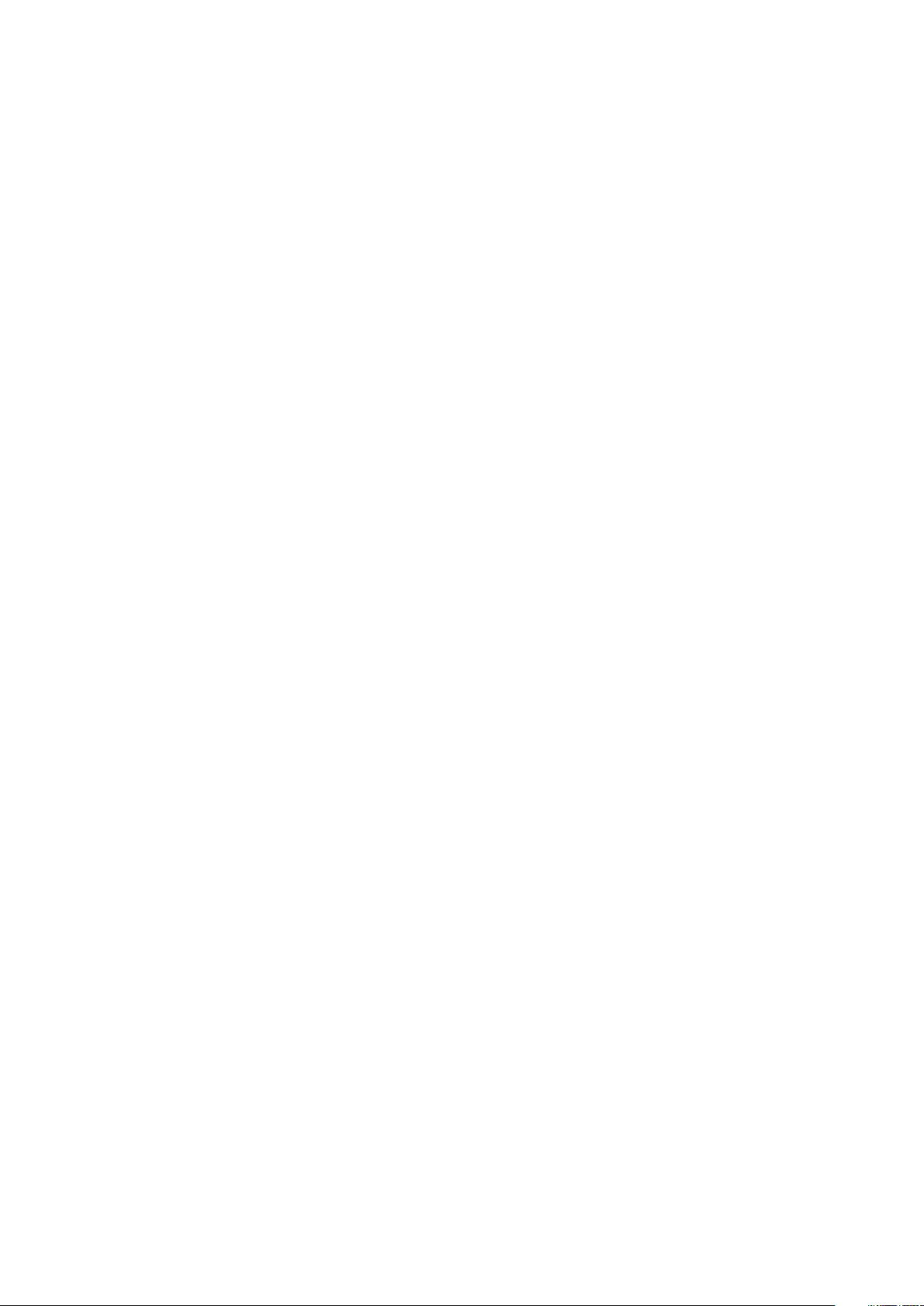
Huolto..............................................................................................................................................................................60
System logs -näytön vaihtoehdot................................................................................................................................ 61
Järjestelmäloki.......................................................................................................................................................................61
BIOS:in päivittäminen ..........................................................................................................................................................61
Järjestelmän BIOS:in päivittäminen USB-tallennuslaitteelta..........................................................................................62
Järjestelmän ja asennusohjelman salasana.......................................................................................................................63
Järjestelmän asennussalasanan määrittäminen......................................................................................................... 63
Vanhan järjestelmän asennusohjelman salasanan poistaminen tai vaihtaminen.................................................... 63
4 Vianmääritys..............................................................................................................................65
ePSA (Enhanced Pre-boot System Assessment) -vianmääritys..................................................................................65
ePSA-diagnoosin suorittaminen...................................................................................................................................65
Järjestelmän diagnoosivalot............................................................................................................................................... 65
BIOS:in nollaaminen (USB-avain)......................................................................................................................................66
BIOS:in flash-päivitys.......................................................................................................................................................... 66
Varmuuskopiointi- ja palautuslaitevaihtoehdot................................................................................................................ 67
Wi-Fin nollaaminen...............................................................................................................................................................67
Jäännösvirran purkaminen..................................................................................................................................................67
5 Avun saaminen...........................................................................................................................68
Dellin yhteystiedot...............................................................................................................................................................68
4
Sisällysluettelo
Page 5
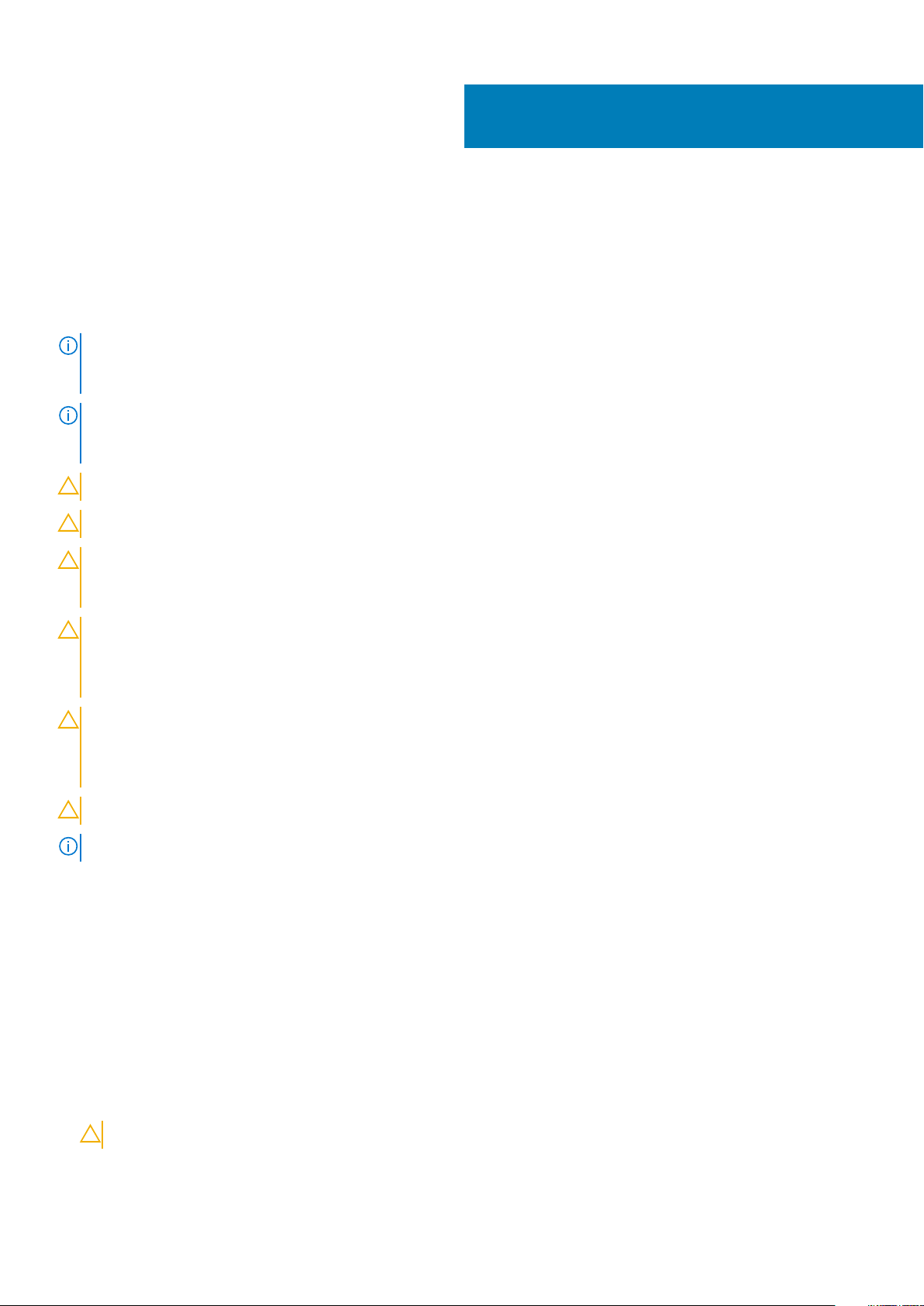
Tietokoneen käsittely
Turvallisuusohjeet
Noudata seuraavia turvaohjeita suojataksesi tietokoneen mahdollisilta vaurioilta ja taataksesi turvallisuutesi. Ellei toisin mainita, kussakin
tämän asiakirjan sisältämässä toimenpiteessä oletetaan, että tietokoneen mukana toimitetut turvallisuustiedot on luettu.
HUOMAUTUS: Ennen kuin teet mitään toimia tietokoneen sisällä, lue tietokoneen mukana toimitetut turvallisuusohjeet.
Lisää parhaita turvallisuuskäytäntöjä on Regulatory Compliance -sivulla osoitteessa www.dell.com/
regulatory_compliance.
HUOMAUTUS: Irrota tietokone kaikista virranlähteistä ennen tietokoneen suojusten tai paneelien avaamista. Kun olet
päättänyt tietokoneen sisäosien käsittelemisen, asenna kaikki suojukset, paneelit ja ruuvit paikoilleen ennen tietokoneen
kytkemistä pistorasiaan.
VAROITUS: Jotta tietokone ei vahingoittuisi, työpinnan on oltava tasainen, kuiva ja puhdas.
VAROITUS: Jotta osat tai kortit eivät vioittuisi, tartu niihin niiden reunoista ja varo koskettamasta nastoja ja kontakteja.
VAROITUS: Suorita vianmääritystä ja korjauksia vain Dellin teknisen tuen tiimin luvalla tai ohjauksella. Takuu ei kata
huoltotöitä, joita on tehnyt joku muu kuin Dellin valtuuttama huoltoliike. Katso turvallisuusohjeet, jotka toimitettiin
tuotteen mukana tai jotka ovat osoitteessa www.dell.com/regulatory_compliance.
1
VAROITUS: Maadoita itsesi koskettamalla rungon maalaamatonta metallipintaa, kuten tietokoneen takaosassa olevien
korttipaikan aukkojen ympärillä olevaa metallia, ennen kuin kosketat mitään osaa tietokoneen sisällä. Kosketa
maalamatonta metallipintaa säännöllisesti työskennellessäsi. Tämä vapauttaa staattisen latauksen, joka saattaa muuten
vahingoittaa tietokoneen sisäisiä osia.
VAROITUS: Kun irrotat kaapelia, vedä liitintä tai vetokielekettä, älä itse kaapelia. Joissain kaapeleissa on liitännät, joissa
on lukituskieleke tai siipiruuvi, joka on irrotettava ennen kaapelin irrottamista. Kun irrotat kaapeleita, pidä ne oikeassa
asennossa, jotta liitintapit eivät taitu. Kun kytket kaapeleita, varmista että portit ja liittimet ovat oikein päin ja oikeassa
asennossa.
VAROITUS: Jos muistikortinlukijassa on muistikortti, ota se pois.
HUOMAUTUS: Tietokoneen ja joidenkin komponenttien väri saattaa poiketa näissä ohjeissa esitetyistä.
Ennen kuin avaat tietokoneen kannen
Tietoja tehtävästä
Voit välttää tietokoneen vahingoittumisen, kun suoritat seuraavat toimet ennen kuin avaat tietokoneen kannen.
Vaiheet
1. Ryhdy turvatoimenpiteisiin.
2. Varmista, että työtaso on tasainen ja puhdas, jotta tietokoneen kuori ei naarmuunnu.
3. Sammuta tietokone.
4. Irrota kaikki verkkokaapelit tietokoneesta.
VAROITUS: Irrota verkkokaapeli irrottamalla ensin kaapeli tietokoneesta ja irrota sitten kaapeli verkkolaitteesta.
5. Irrota tietokone ja kaikki kiinnitetyt laitteet sähköpistorasiasta.
Tietokoneen käsittely 5
Page 6
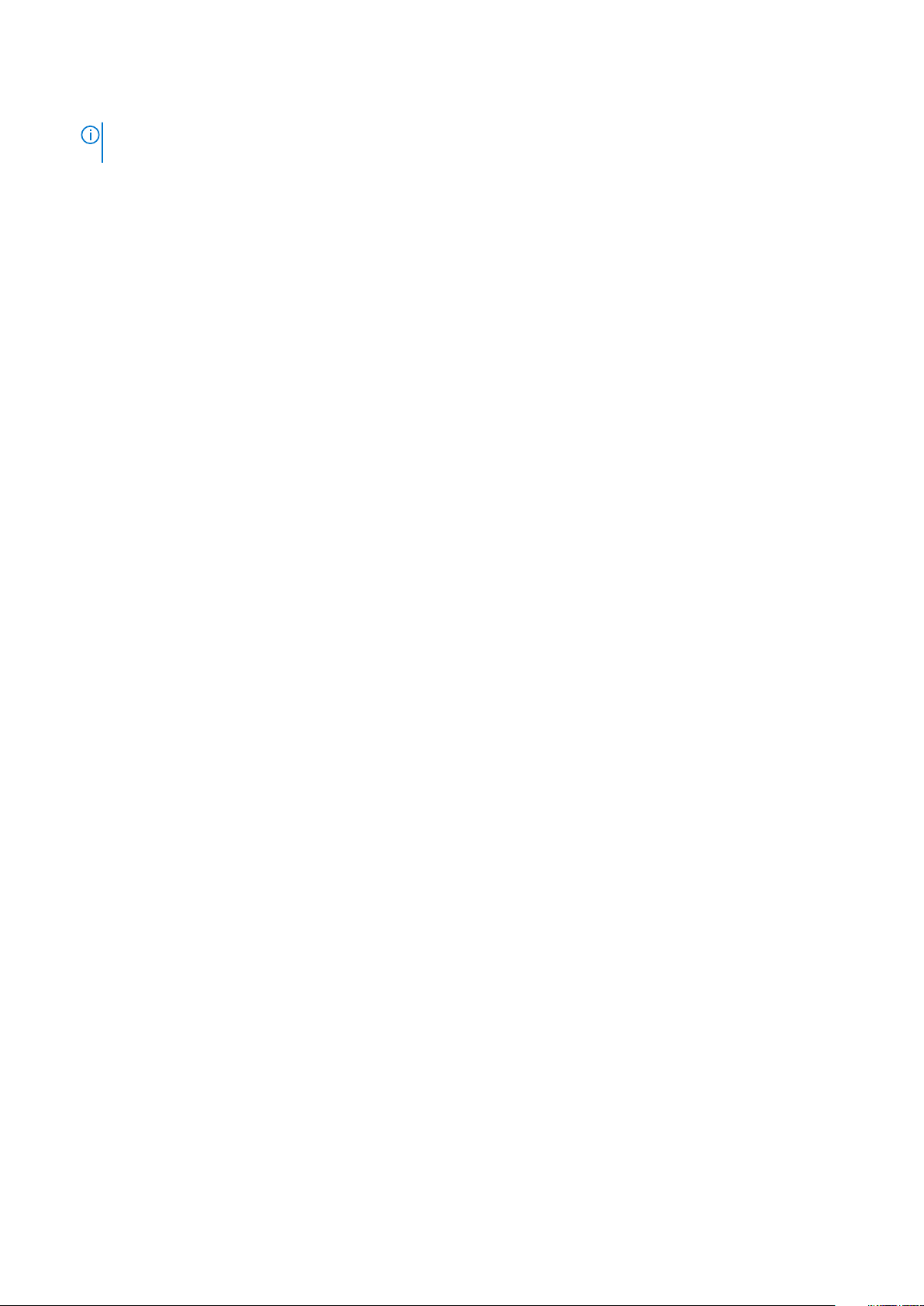
6. Maadoita emolevy pitämällä virtapainike alhaalla, kun järjestelmästä on katkaistu virta.
HUOMAUTUS: Maadoita itsesi käyttämällä maadoitusrannehihnaa tai koskettamalla ajoittain tietokoneen takaosassa
olevaa maalaamatonta metallipintaa ja tietokoneen takaosassa sijaitsevaa liitintä.
Turvatoimenpiteet
Turvatoimenpiteet-kappaleessa kuvaillaan ensisijaiset vaiheet, jotka on suoritettava ennen purkamistoimia.
Noudata seuraavia turvatoimenpiteitä ennen kuin asennat osia tai suoritat purkamista tai kokoamista edellyttäviä toimia:
• Sammuta järjestelmä ja kaikki siihen liitetyt oheislaitteet.
• Irrota järjestelmä ja kaikki siihen kytketyt oheislaitteet verkkovirrasta.
• Irrota järjestelmästä kaikki verkko-, puhelin- ja tiedonsiirtokaapelit.
• Käytä ESD-kenttähuoltosarjaa, kun käsittelet tabletinkannettavan tietokoneenpöytäkoneen komponentteja välttääksesi tahattomat
sähköstaattiset (ESD) vauriot.
• Kun olet poistanut komponentin järjestelmästä, aseta komponentti varovasti ESD-matolle.
• Käytä kenkiä, joissa on sähköiskuilta suojaava, eristävä kumipohja..
Lepovirta
Lepovirtaa käyttävät Dell-tuotteet on irrotettava verkkovirrasta ennen kotelon avaamista. Järjestelmät, joissa käytetään lepovirtaa, saavat
virtaa myös sammutettuna. Lepovirran ansiosta järjestelmä voidaan etäkäynnistää (lähiverkkoaktivointi) ja asettaa lepotilaan. Se
mahdollistaa myös muiden edistyneiden virranhallintaominaisuuksien käytön.
Emolevyn jäännösvirta voidaan purkaa irrottamalla järjestelmä verkkovirrasta ja pitämällä virtapainiketta painettuna 15 sekuntia. Irrota akku
tabletista.kannettavasta tietokoneesta.
Liittäminen
Liittämisellä yhdistetään kaksi tai useampi maadoittava johdin samaan sähköpotentiaaliin. Tämä suoritetaan ESD-kenttähuoltosarjan avulla.
Kun kytket liitosjohtoa, varmista, että se on liitetty paljaaseen metalliin eikä maalattuun tai muuhun kuin metallipintaan. Kiinnitä ranneke
napakasti niin, että se on täysin kosketuksissa ihoosi, ja poista kellot, rannekorut, sormukset ja muut korut ennen kuin liität itsesi
laitteistoon.
Suojautuminen sähköstaattisilta purkauksilta (ESD)
Suojautuminen sähköstaattisilta purkauksilta on erittäin tärkeää käsiteltäessä sähkökomponentteja ja varsinkin erittäin herkkiä
komponentteja, kuten laajennuskortteja, suorittimia, DIMM-muistimoduuleita ja emolevyjä. Erittäin pienetkin purkaukset voivat vahingoittaa
piirejä monin tavoin, joiden seurauksia ei välttämättä huomaa. Näitä voivat olla esimerkiksi satunnaisesti ilmenevät ongelmat tai tuotteen
lyhentynyt käyttöikä. Kun teollisuudessa keskitytään energiavaatimusten pienentämiseen ja yhä pienempiin kokoihin, suojautuminen
sähköstaattisilta purkauksilta tulee entistäkin tärkeämmäksi.
Koska Dellin tuotteissa käytetyt puolijohteet ovat yhä tiheämpiä, herkkyys staattisille vaurioille on nyt suurempaa kuin aiemmissa Delltuotteissa. Tästä syystä jotkin aiemmin hyväksytyt osien käsittelytavat eivät enää päde.
Sähköstaattisten purkausten kaksi tunnettua tyyppiä ovat katastrofaaliset ja satunnaisesti ilmenevät viat.
• Katastrofaaliset viat – näitä on noin 20 prosenttia sähköstaattisiin purkauksiin liittyvistä vioista. Vaurion vuoksi laitteen toiminta
loppuu välittömästi. Katastrofaalinen vika voi tapahtua esimerkiksi, kun DIMM-muistimoduuli saa staattisen iskun ja antaa No POST/No
Video -virheen sekä viallisesta muistista johtuvan äänimerkin.
• Satunnaisesti ilmenevät viat – näitä on noin 80 prosenttia sähköstaattisiin purkauksiin liittyvistä vioista. Satunnaisesti ilmenevien
vikojen suuri määrä tarkoittaa, että vikaa ei useimmiten huomata heti sen syntyessä. DIMM-muisti saa staattisen iskun, mutta seuranta
vain heikkenee eikä välittömästi aiheuta vikaan liittyviä, ulospäin näkyviä oireita. Heikentyneen muistijäljen seurausten ilmenemiseen voi
mennä viikkoja tai kuukausia. Sillä välin se voi aiheuttaa muistin eheyden heikkenemistä, satunnaisia muistivirheitä jne.
Satunnaisesti ilmenevä vika (kutsutaan myös piileväksi tai "walking wounded" -viaksi) on vikatyyppi, jota on vaikeampi havaita ja jolle on
vaikeampi tehdä vianmääritys.
Estä sähköstaattisista purkauksista aiheutuvat viat seuraavasti:
• Käytä asianmukaisesti maadoitettua sähköstaattisilta purkauksilta suojaavaa rannenauhaa. Langattomien antistaattisten nauhojen
käyttö ei enää ole sallittua, sillä ne eivät anna riittävää suojaa. Kotelon koskettaminen ennen osien käsittely ei takaa riittävää suojausta
sähköstaattisilta purkauksilta niiden osien osalta, jotka ovat näille purkauksille erityisen herkkiä.
• Käsittele kaikkia sähköstaattisesti herkkiä osia staattiselta sähköltä suojatulla alueella. Jos mahdollista, käytä antistaattisia lattia-alustoja
ja työpöydän alustoja.
6
Tietokoneen käsittely
Page 7
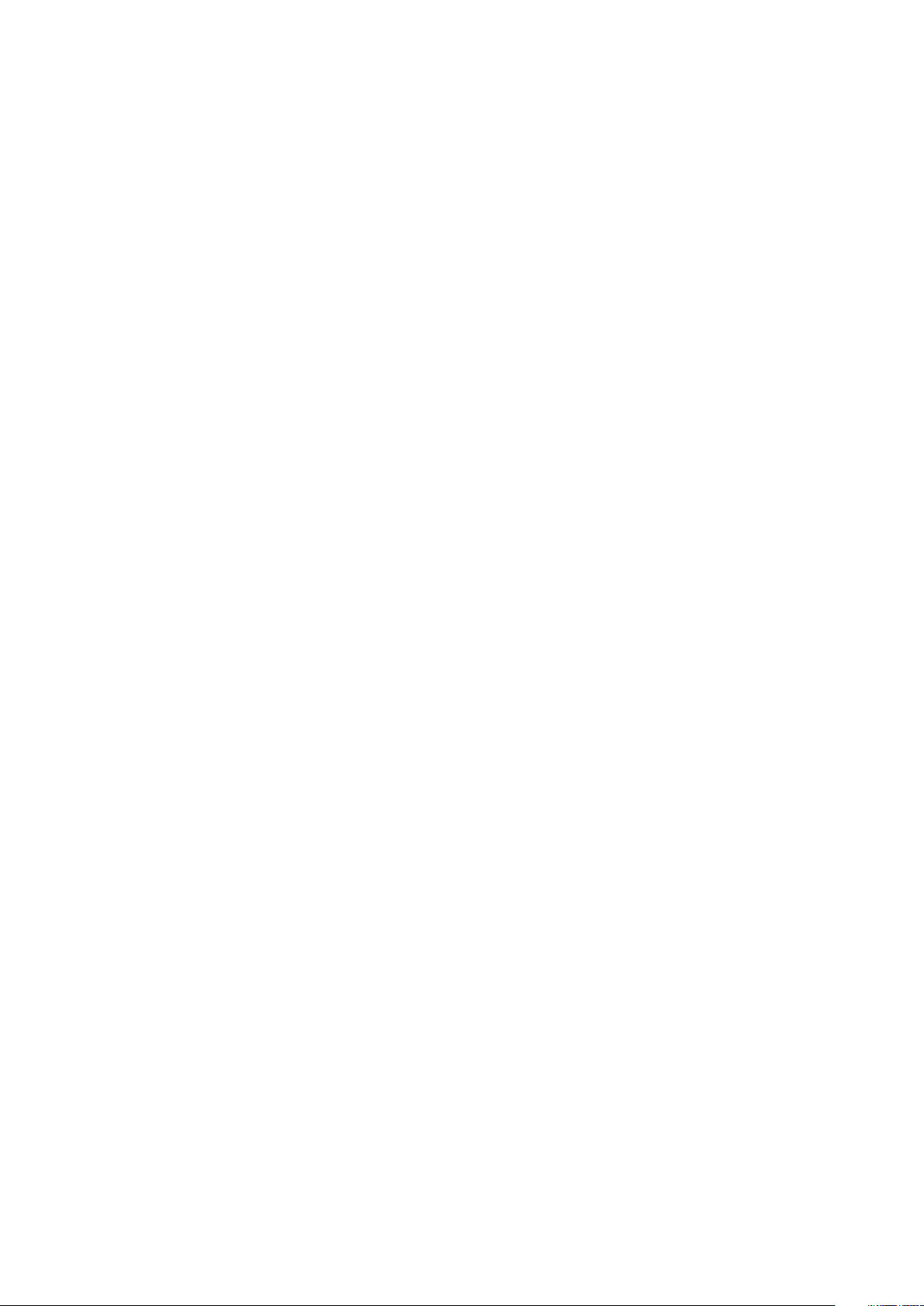
• Kun purat komponentin pakkauslaatikosta, älä poista sitä antistaattisesta pakkauksesta ennen kuin olet valmis asentamaan sen.
Varmista ennen antistaattisen pakkauksen purkamista, että olet poistanut staattisen sähkön kehostasi.
• Ennen kuin kuljetat sähköstaattisesti herkkää osaa, pane se ensin antistaattiseen rasiaan tai pakkaukseen.
ESD-kenttähuoltosarja
Valvontalaitteeton kenttähuoltosarja on yleisimmin käytetty huoltosarja. Jokainen kenttähuoltosarja koostuu kolmesta osasta, jotka ovat
antistaattinen matto, ranneke ja maadoitusjohto.
ESD-kenttähuoltosarjan osat
ESD-kenttähuoltosarjan osat ovat:
• Antistaattinen matto – Antistaattinen matto on maadoittava, ja sen päälle voidaan asettaa osia huollon aikana. Kun käytät
antistaattista mattoa, rannekkeen tulee olla kunnolla kiinni ja maadoitusjohdon tulee olla kiinnitettynä mattoon ja käsiteltävän
järjestelmän mihin tahansa paljaaseen metallipintaan. Kun matto on otettu käyttöön asianmukaisesti, varaosat voidaan poistaa ESDpussista ja asettaa suoraan matolle. Staattiselle sähkölle herkät esineet ovat turvassa sähköpurkauksilta, kun ne ovat kädessäsi,
antistaattisella matolla, järjestelmässä tai pussissa.
• Ranneke ja liitäntäjohto – Jos ESD-mattoa ei tarvita, ranneke ja maadoitusjohto voidaan kiinnittää ranteeseesi ja järjestelmän
paljaaseen metallipintaan. Ne voidaan kiinnittää myös antistaattiseen mattoon matolle asetettujen laitteiden suojaamiseksi. Rannekkeen
ja maadoitusjohdon kosketusta ihoosi, ESD-mattoon ja laitteistoon kutsutaan maadoitukseksi. Käytä ainoastaan sellaisia
kenttähuoltosarjoja, joihin sisältyy ranneke, matto ja maadoitusjohto. Älä käytä johdottomia rannekkeita. Huomaa, että rannekkeen johto
voi kulua ja vahingoittua käytössä. Se on testattava säännöllisesti maadoitusranneketesterillä tahattomien ESD-vaurioiden
välttämiseksi. Suosittelemme testaamaan rannekkeen ja maadoitusjohdon vähintään kerran viikossa.
• ESD-ranneketesteri – Maadoitusrannekkeen johto voi vaurioitua ajan myötä. Valvontalaitteetonta sarjaa käytettäessä on
suositeltavaa testata maadoitusranneke ennen jokaista huoltokäyntiä tai vähintään kerran viikossa. Tämä on helpointa tehdä
ranneketesterillä. Jos käytössäsi ei ole omaa ranneketesteriä, kysy, onko aluetoimistollasi sellainen. Aseta ranneke ranteesi ympärille,
kytke maadoitusjohto testeriin ja suorita testaus painamalla testerin painiketta. Vihreä merkkivalo kertoo testin läpäisystä. Jos testi
epäonnistuu, punainen merkkivalo syttyy ja testeri päästää äänimerkin.
• Eristävät elementit – Pidä staattiselle sähkölle herkät laitteet, kuten muoviset jäähdytyselementtien kotelot, erillään eristeinä
toimivista sisäisistä osista, joissa voi
• Työympäristö – Arvioi asiakkaan toimipiste ympäristönä ennen ESD-kenttähuoltosarjan käyttöönottoa. Sarjan käyttöönotto
esimerkiksi palvelimen huoltoon poikkeaa pöytä- tai kannettavaan tietokoneen huoltoympäristöstä. Palvelimet on useimmiten asennettu
konesalin kehikkoon, kun taas pöytä- ja kannettavat tietokoneet ovat tavallisesti toimistojen tai toimistokoppien pöydillä. Varmista, että
työtila on avoin ja tasainen ja että sillä ei ole ylimääräistä tavaraa. Työtilassa on oltava tarpeeksi tilaa ESD-sarjalle ja lisätilaa korjattavalle
järjestelmälle. Työtilassa ei saa olla eristeitä, jotka voivat aiheuttaa staattisen sähkön purkauksen. Työtilassa olevat eristeet, kuten
styrox ja muut muovit, on siirrettävä vähintään 30 senttimetrin (12 tuuman) etäisyydelle herkistä osista ennen laitteistokomponenttien
käsittelyä.
• ESD-pakkaukset – Kaikki staattiselle sähkölle herkät laitteet on toimitettava ja vastaanotettava antistaattisessa pakkauksessa.
Suosittelemme käyttämään metallisia, staattiselta sähköltä suojattuja pusseja. Palauta vahingoittunut osa aina samassa ESD-pussissa ja
-pakkauksessa, jossa uusi osa toimitettiin. Taita ESD-pussi ja teippaa se kiinni. Käytä samaa vaahtomuovista pakkausmateriaalia ja
laatikkoa, jossa uusi osa toimitettiin. ESD-herkät laitteet saa poistaa pakkauksesta ainoastaan ESD-suojatulla työtasolla. Älä aseta osia
ESD-pussin päälle, sillä ainoastaan pussin sisäpuoli on suojattu. Pidä osat kädessäsi, ESD-matolla, järjestelmällä tai antistaattisessa
pussissa.
• Herkkien komponenttien kuljetus – Varaosat, Dellille palautettavat osat ja muut ESD-herkät komponentit on suljettava
antistaattisiin pusseihin kuljetuksen ajaksi.
ESD-suojauksen yhteenveto
Suosittelemme, että kaikki kenttähuoltoteknikot käyttävät perinteistä, johdollista maadoitusjohtoa ja antistaattista suojamattoa aina
huoltaessaan Dell-tuotteita. Lisäksi on äärimmäisen tärkeää, että teknikot pitävät herkät osat erillään kaikista eristävistä osista huollon
aikana ja että herkät komponentit suljetaan antistaattisiin pusseihin kuljetuksen ajaksi.
Tietokoneen käsittelemisen jälkeen
Tietoja tehtävästä
Kun olet asentanut minkä tahansa osan, varmista, että voit liittää ulkoiset laitteet, kortit ja kaapelit ennen tietokoneen käynnistämistä.
Vaiheet
1. Kytke tarvittaessa puhelin- tai verkkokaapelit tietokoneeseen.
Tietokoneen käsittely
7
Page 8
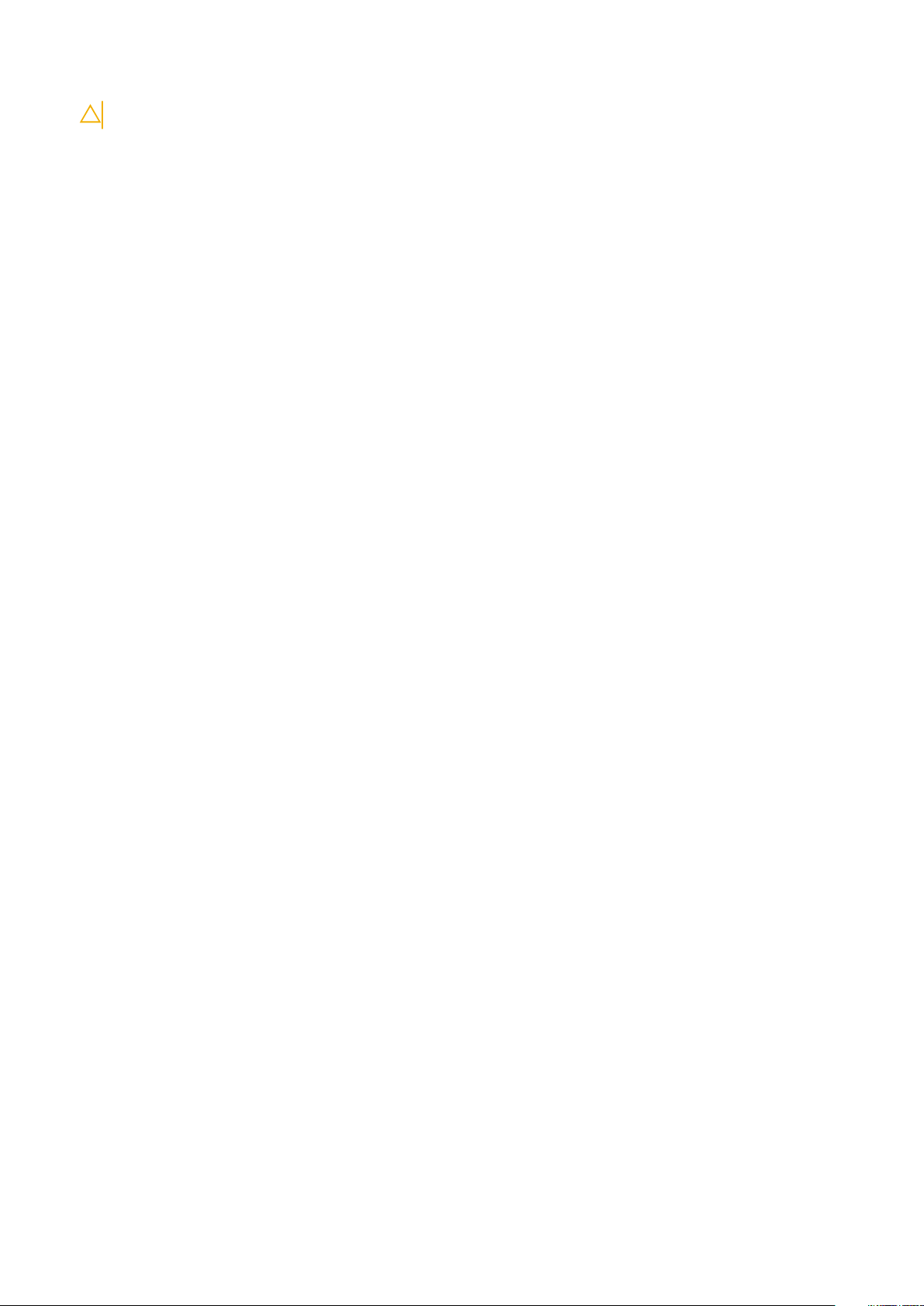
VAROITUS: Kytke verkkokaapeli ensin verkkolaitteeseen ja sitten tietokoneeseen.
2. Kytke tietokone ja kaikki kiinnitetyt laitteet verkkovirtaan.
3. Käynnistä tietokone.
4. Varmista tarvittaessa tietokoneen toiminta vianmääritystyökalun avulla.
8 Tietokoneen käsittely
Page 9
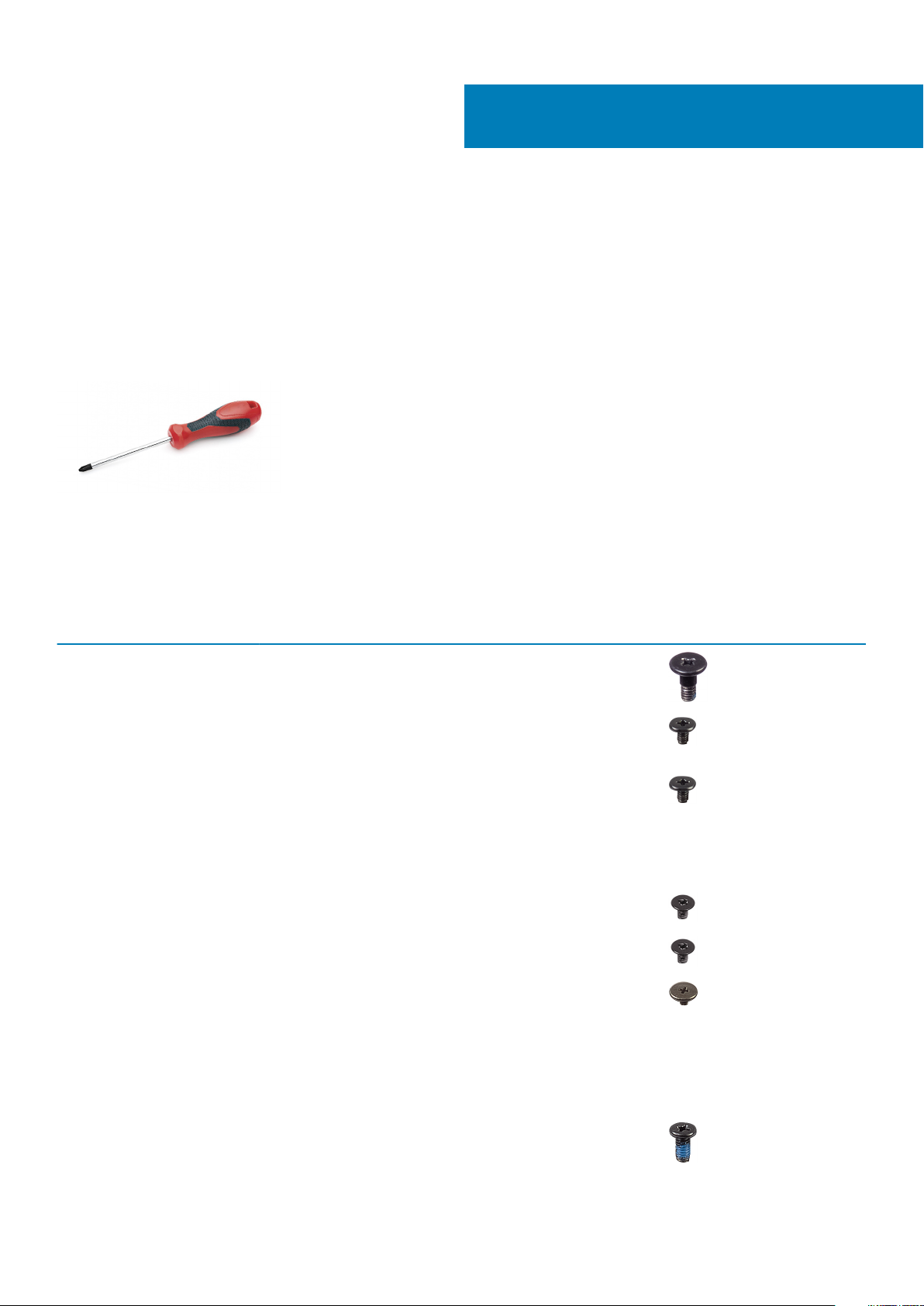
Komponenttien irrottaminen ja asentaminen
Suositellut työkalut
Tämän asiakirjan menetelmät edellyttävät seuraavia työkaluja:
• Phillips #0 -ruuvitaltta
• Phillips #1 -ruuvitaltta
• Muovipuikko
Ruuviluettelo
Seuraava taulukko sisältää eri osien ruuviluettelon sekä niiden havainnekuvat.
2
Taulukko 1. Ruuvikokoluettelo
Komponentti Ruuvityyppi Määrä Kuva
Rungon suojus Ankkuriruuvit 9
4-kennoinen akku M1.6x3.5
M2x3
6-kennoinen akku M1.6x3.5
M2x3
WWAN Ankkuriruuvi
M1.6x4.5
Älykortti M2x2 2
SSD-asema M2x2 1
Kaiutin M1.6x1.8 4
I/O-kortti M1.6x3.5 4
1
4
1
8
1
1
Järjestelmän tuuletin M2x3 2
Näyttökaapelin pidike M1.6x3.5 1
Näyttökokoonpano M2.5x5
M1.6x3.5
6
1
Komponenttien irrottaminen ja asentaminen 9
Page 10
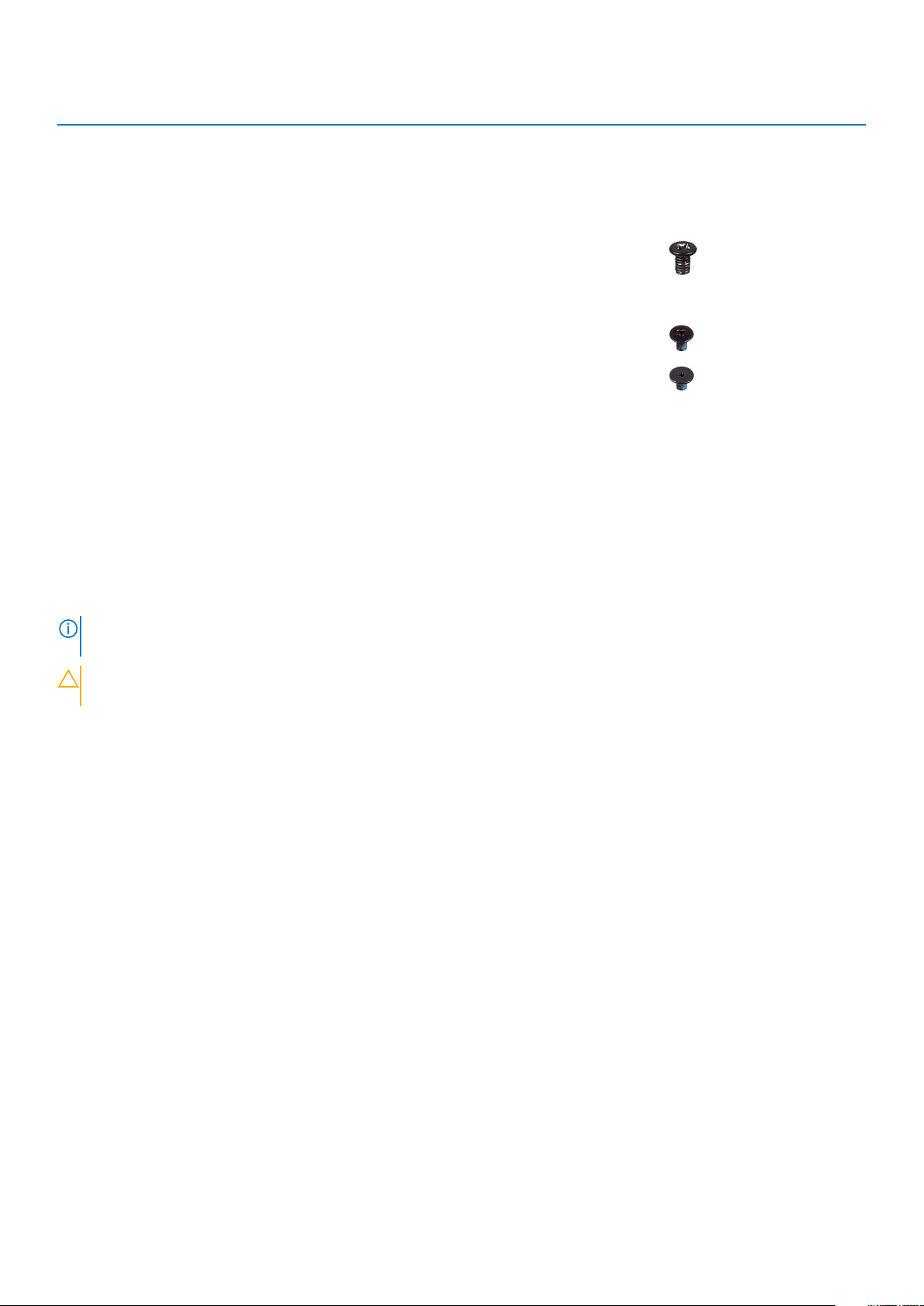
Komponentti Ruuvityyppi Määrä Kuva
Virtapainike M1.5x2.5
M2.5x5
Sormenjälkitunnistimen
tukikiinnike
Emolevy M1.6x3.5
Näppäimistö M1.6x2
M1.5x2.5 3
M2.5x5
M1.6x4.5
M1.6x1.5
3
3
9
1
1
4
36
Purkaminen ja kokoaminen
SIM-korttialusta
SIM-korttialustan irrottaminen
Edellytykset
HUOMAUTUS
järjestelmiä.
VAROITUS: SIM-kortin irrottaminen tietokoneen ollessa käynnissä saattaa johtaa tietojen menetykseen tai kortin
vaurioitumiseen. Varmista, että järjestelmä on sammutettu tai että verkkoyhteydet ovat pois käytöstä.
Tietoja tehtävästä
Seuraavassa kuvassa esitetään SIM-kortin sijainti ja havainnekuva sen irrottamisesta.
: SIM-kortin ja SIM-korttialustan irrottaminen koskee ainoastaan WWAN-moduulilla varustettuja
10
Komponenttien irrottaminen ja asentaminen
Page 11
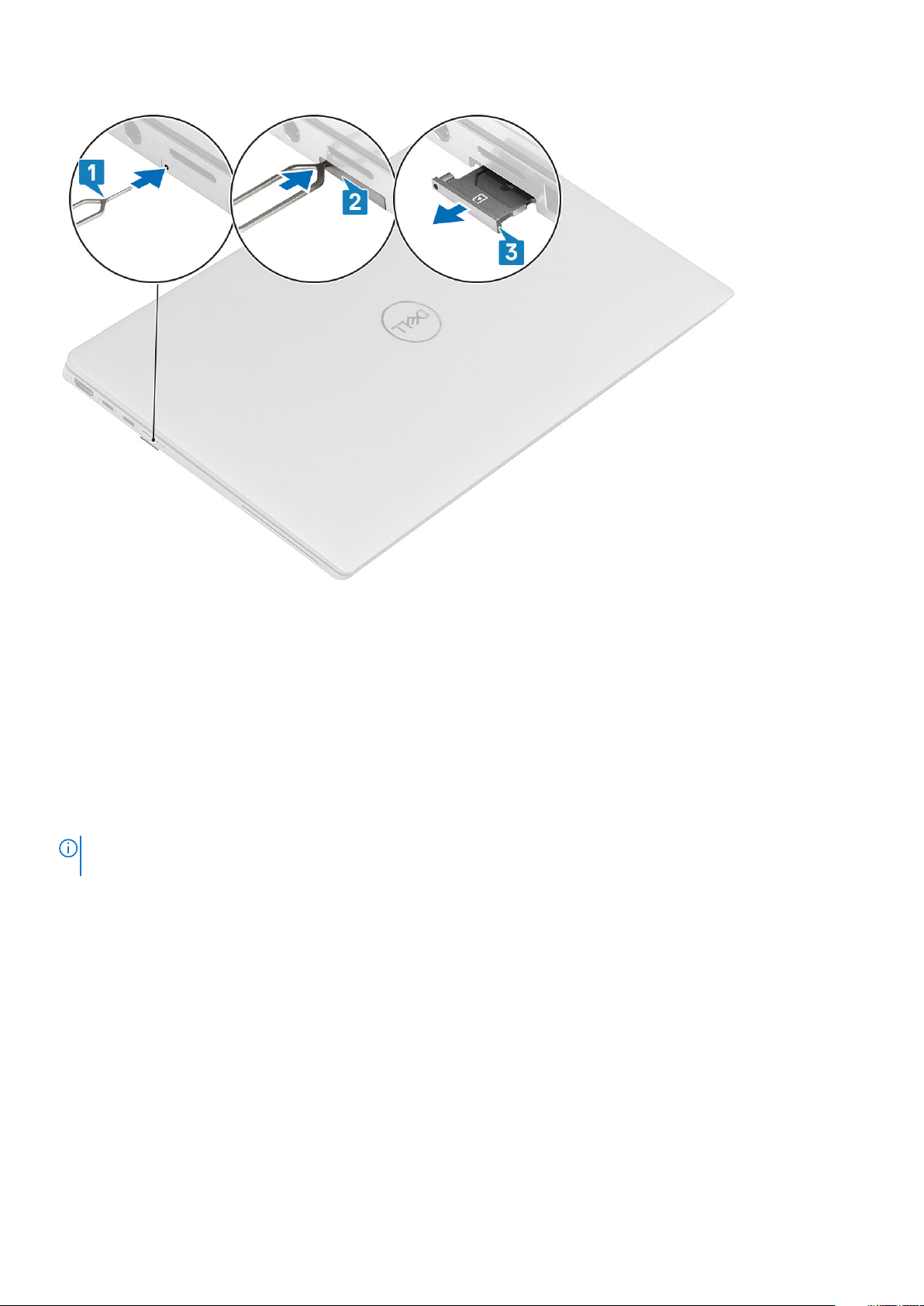
Vaiheet
1. Vapauta SIM-korttialusta työntämällä neula vapautusreikään [1].
2. Työnnä neulaa avataksesi lukon ja irrottaaksesi SIM-korttialustan järjestelmästä [2].
3. Vedä SIM-korttialusta ulos tietokoneesta [3].
SIM-korttialustan asentaminen
Edellytykset
Jos aiot vaihtaa osan, irrota vanha osa ennen uuden osan asentamista.
HUOMAUTUS
järjestelmiä.
Tietoja tehtävästä
Seuraavassa kuvassa esitetään SIM-kortin sijainti ja havainnekuva sen asentamisesta.
: SIM-kortin ja SIM-korttialustan irrottaminen koskee ainoastaan WWAN-moduulilla varustettuja
Komponenttien irrottaminen ja asentaminen
11
Page 12
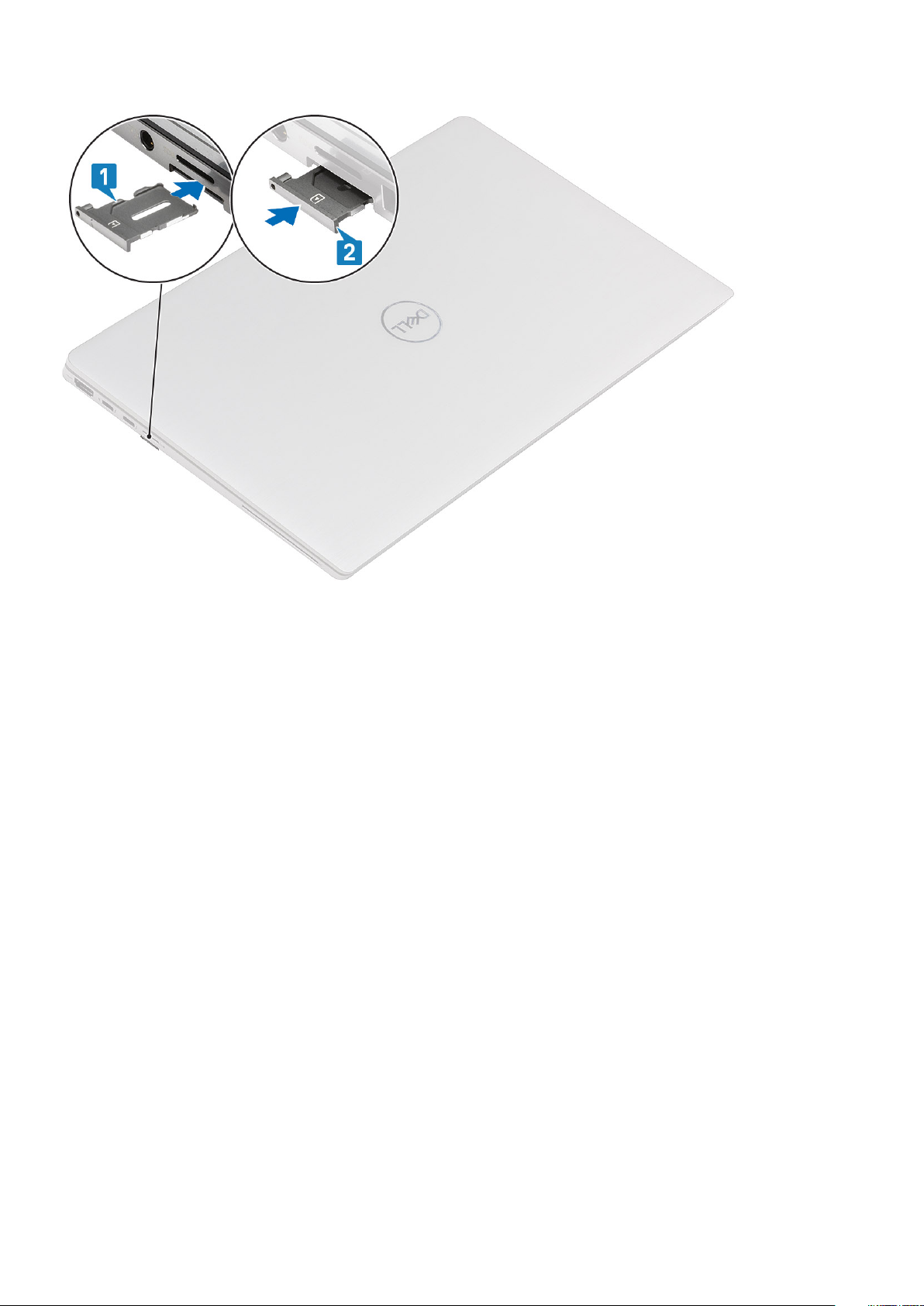
Vaiheet
Työnnä SIM-korttialusta paikkaansa tietokoneeseen [1] ja työnnä sitä niin, että se lukittuu paikalleen [2].
Seuraavat vaiheet
1. Noudata Tietokoneen käsittelemisen jälkeen -kohdan ohjeita.
MicroSD-kortti
MicroSD-kortin irrottaminen
Edellytykset
1. Noudata Ennen kuin avaat tietokoneen kannen -kohdan menettelyä.
Tietoja tehtävästä
Seuraavissa kuvissa esitetään microSD-kortin sijainti ja havainnekuva sen irrottamisesta.
12
Komponenttien irrottaminen ja asentaminen
Page 13
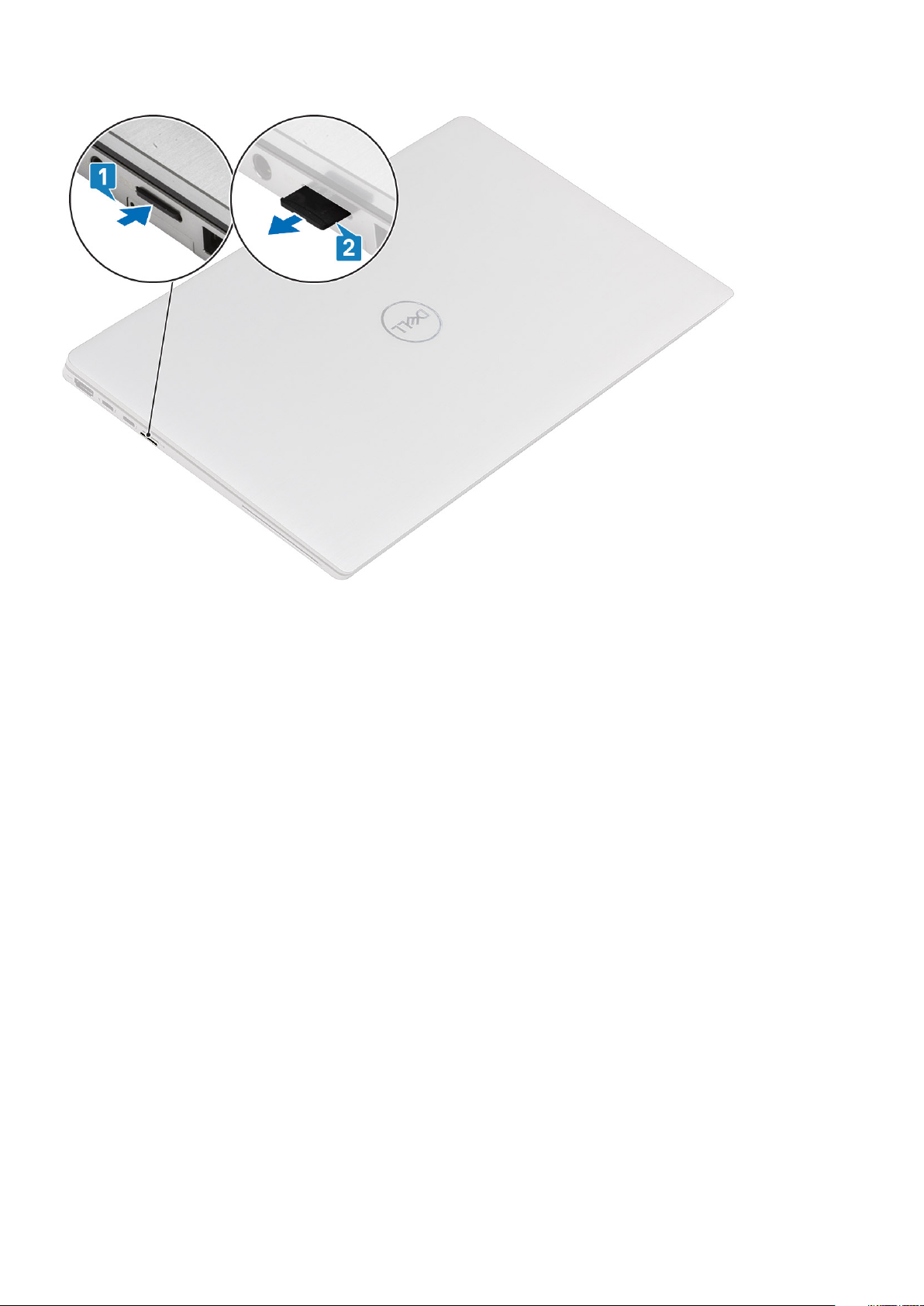
Vaiheet
1. Poista SD-kortti paikastaan painamalla korttia [1].
2. Irrota microSD-kortti tietokoneesta [2].
MicroSD-kortin asentaminen
Edellytykset
Jos aiot vaihtaa osan, irrota vanha osa ennen uuden osan asentamista.
Tietoja tehtävästä
Seuraavassa kuvassa esitetään microSD-kortin sijainti ja havainnekuva sen asentamisesta.
Komponenttien irrottaminen ja asentaminen
13
Page 14
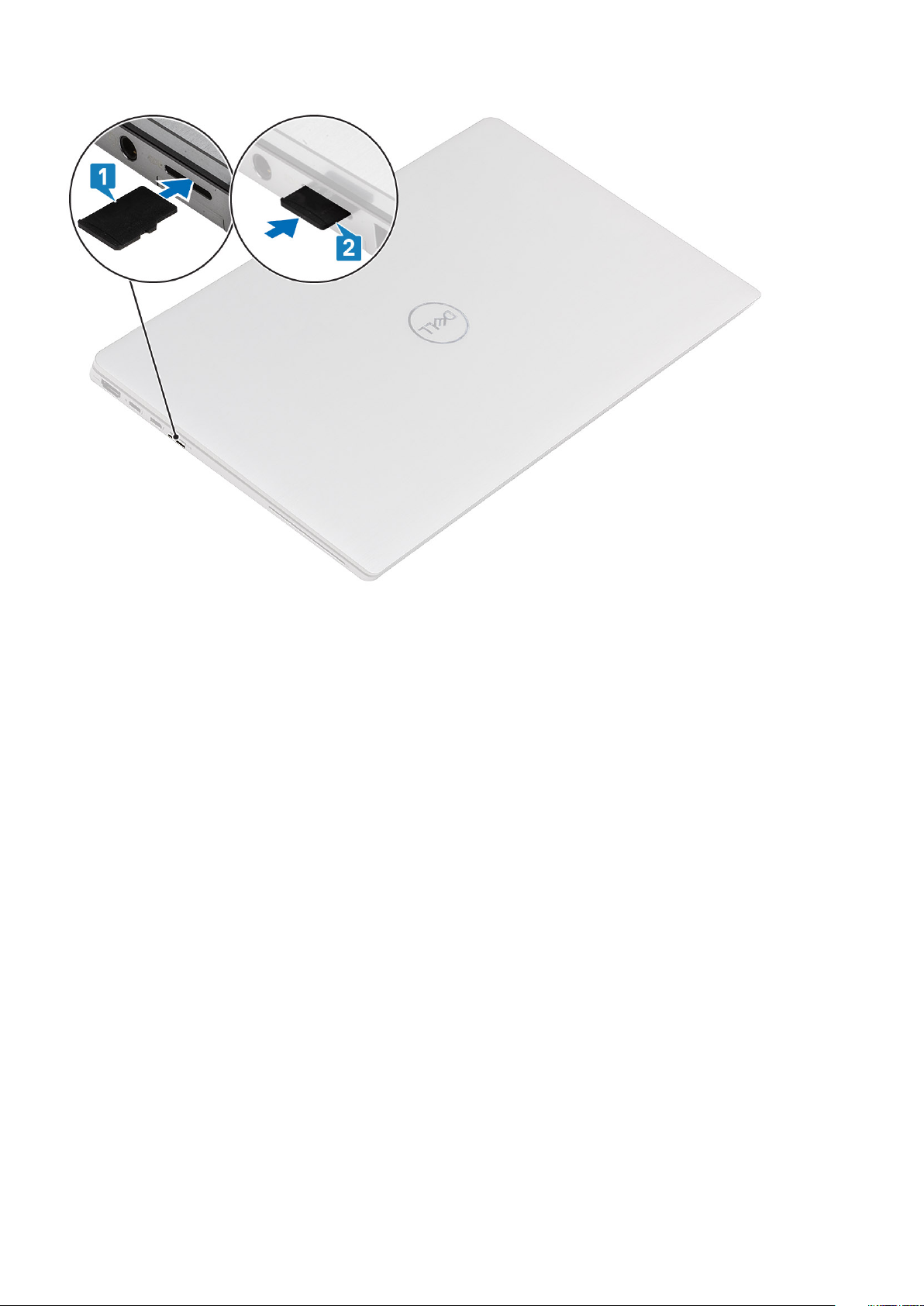
Vaiheet
Työnnä microSD-kortti paikkaansa [1] niin, että se napsahtaa paikoilleen [2].
Seuraavat vaiheet
1. Noudata Tietokoneen käsittelemisen jälkeen -kohdan ohjeita.
Rungon suojus
Rungon suojuksen irrottaminen
Edellytykset
1. Noudata Ennen kuin avaat tietokoneen kannen -kohdan menettelyä.
2. Irrota microSD-kortti.
3. Irrota SIM-korttialusta.
14
Komponenttien irrottaminen ja asentaminen
Page 15
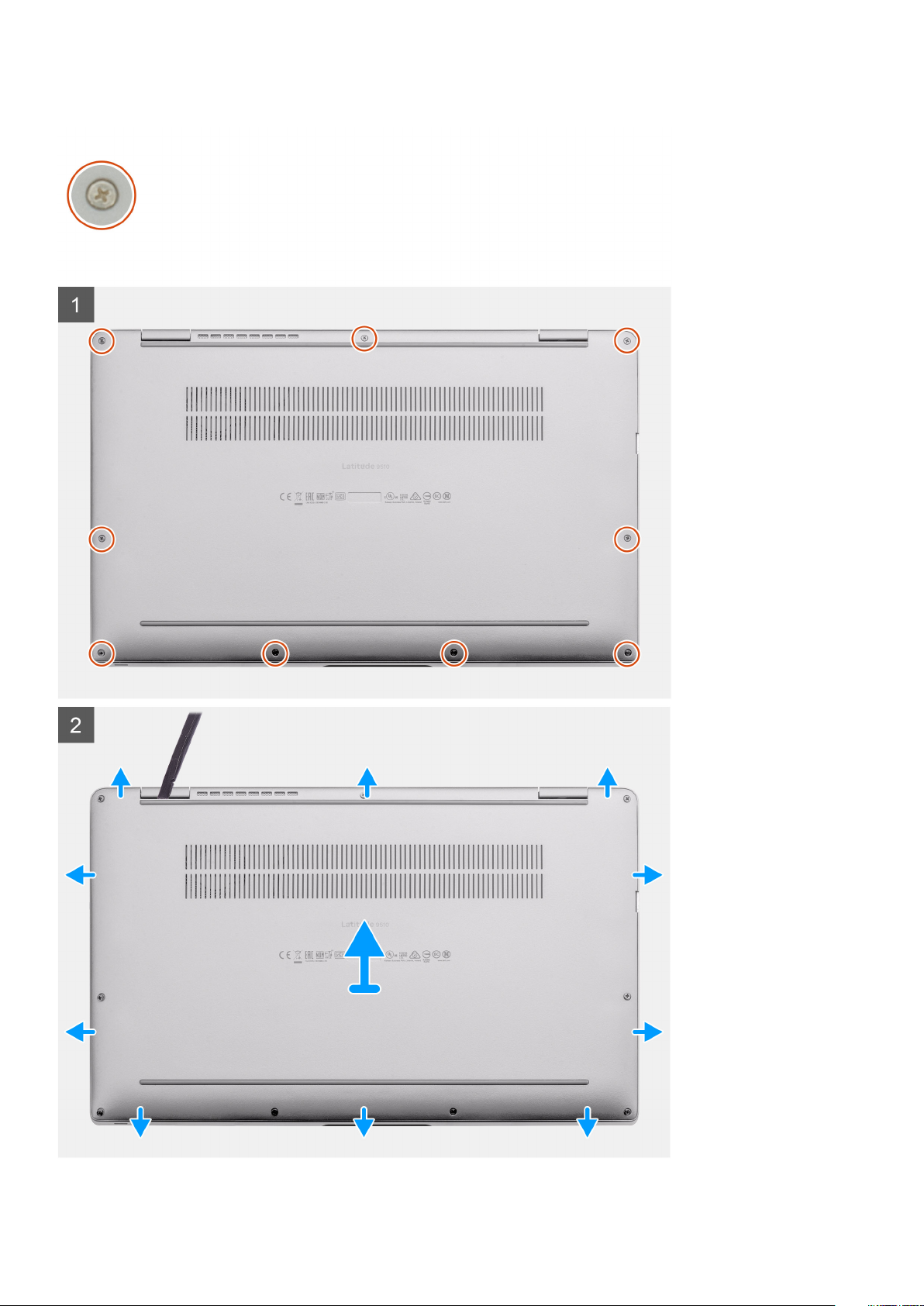
Tietoja tehtävästä
Komponenttien irrottaminen ja asentaminen 15
Page 16
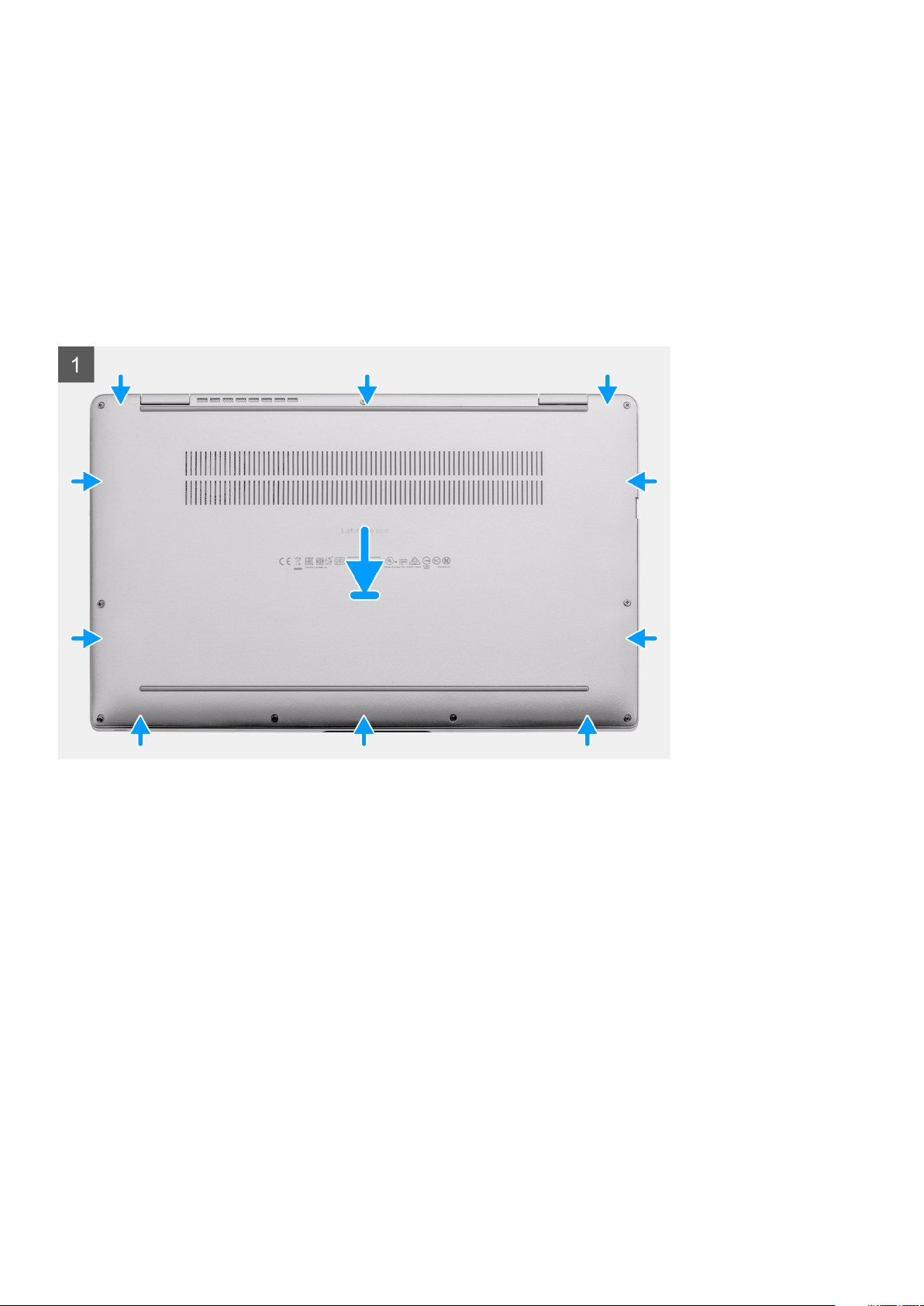
Vaiheet
1. Löysennä yhdeksää ankkuriruuvia, joilla rungon suojus on kiinnitetty kannettavaan tietokoneeseen.
2. Käytä muovipuikkoa kangetessasi rungon suojusta. Aloita vasemmasta yläkulmasta ja avaa rungon suojus.
3. Nosta rungon suojus pois kannettavasta tietokoneesta.
Rungon suojuksen asentaminen
Edellytykset
Jos aiot vaihtaa osan, irrota vanha osa ennen uuden osan asentamista.
Tietoja tehtävästä
16 Komponenttien irrottaminen ja asentaminen
Page 17
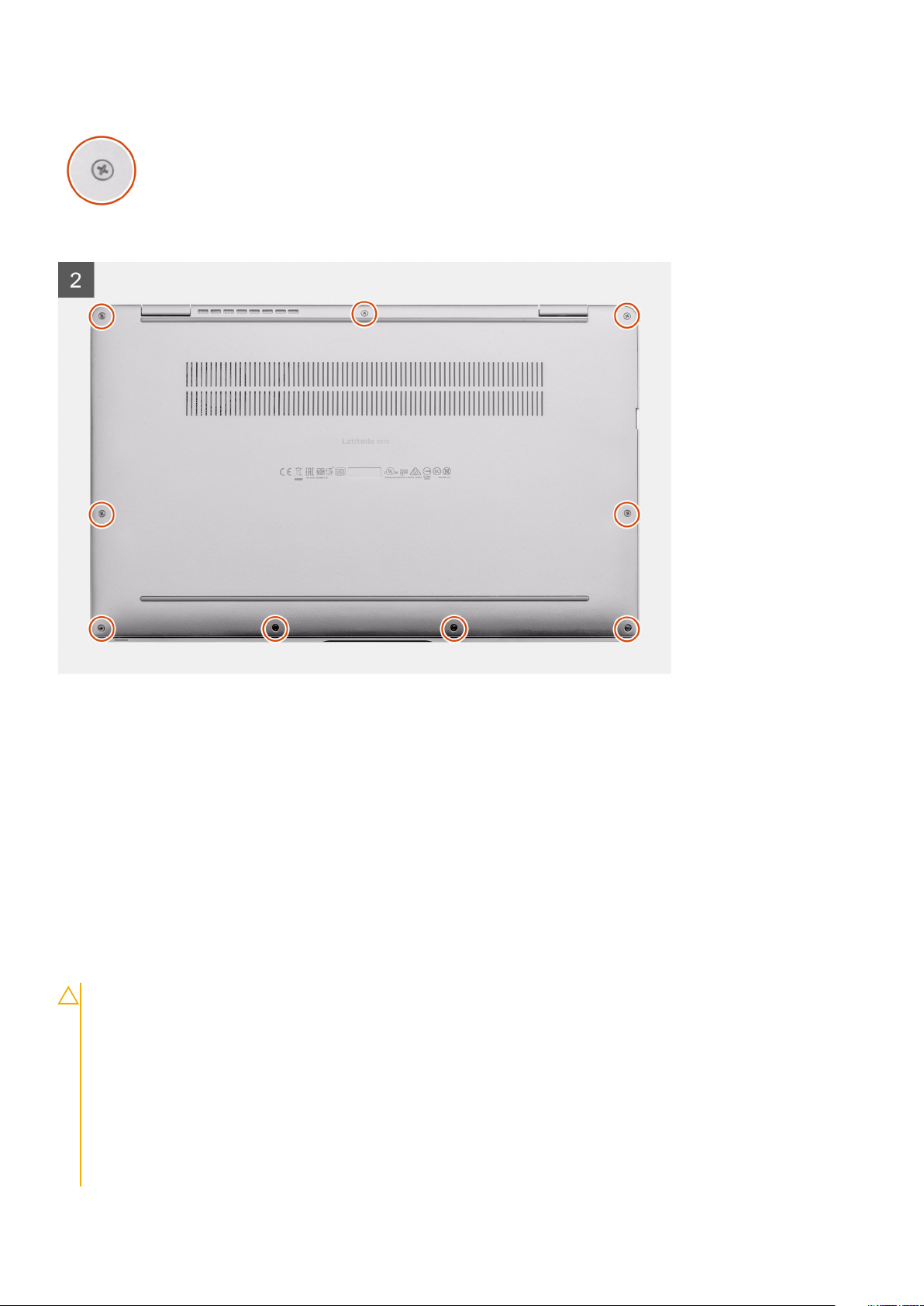
Vaiheet
1. Kohdista ja aseta rungon suojus kämmentuki- ja näppäimistökokoonpanolle ja napsauta rungon suojus paikalleen.
2. Kiristä yhdeksän ankkuriruuvia, joilla rungon suojus kiinnittyy kannettavaan tietokoneeseen.
Seuraavat vaiheet
1. Asenna SIM-korttialusta.
2. Asenna microSD-kortti.
3. Noudata Tietokoneen käsittelemisen jälkeen -kohdan ohjeita.
Akku
Litiumioniakkua koskevat turvallisuusohjeet
VAROITUS
• Käsittele litiumioniakkuja varoen.
• Pura akun varausta mahdollisimman paljon ennen sen irrottamista järjestelmästä. Se onnistuu irrottamalla
verkkolaite järjestelmästä, jotta akku tyhjentyy.
• Älä murskaa, pudota tai hajota akkua tai lävistä sitä vierailla esineillä.
• Älä altista akkua tai purettuja akkuja ja akkukennoja korkeille lämpötiloille.
• Älä kohdista painetta akun pintaan.
• Älä taivuta akkua.
• Älä käytä minkäänlaisia työkaluja akun kampeamiseen tai akkua vasten.
:
Komponenttien irrottaminen ja asentaminen 17
Page 18
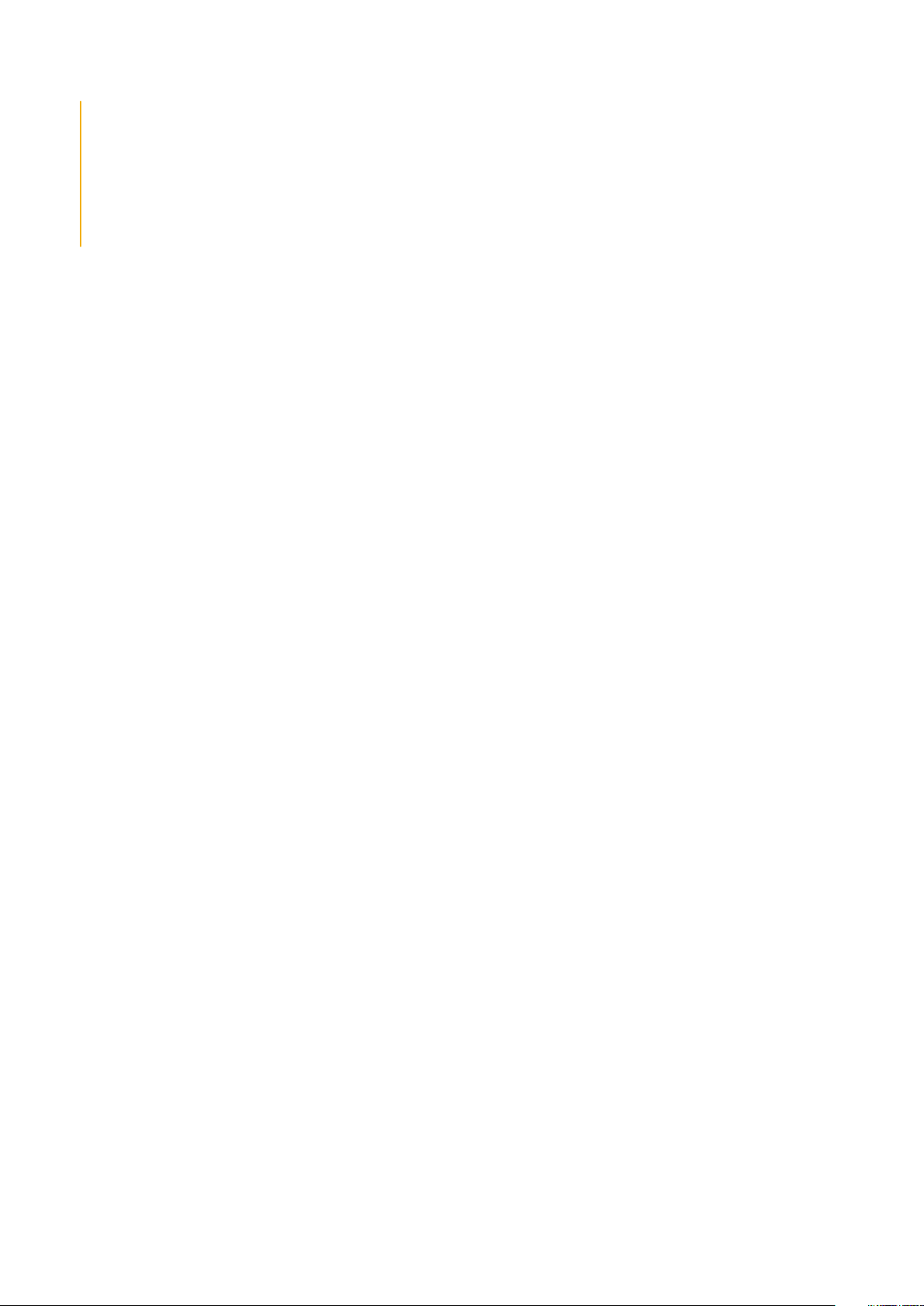
• Pidä huoli, ettet hukkaa tuotteen huollon aikana irrotettuja ruuveja, sillä ne saattavat puhkaista akun tai vahingoittaa
muita järjestelmän osia.
• Jos akku juuttuu laitteeseen turpoamisen takia, älä yritä irrottaa sitä, koska litiumioniakun puhkaiseminen,
taivuttaminen tai murskaaminen voi olla vaarallista. Pyydä tällaisissa tapauksissa ohjeita Dellin tekniseltä tuelta.
Katso tiedot osoitteesta www.dell.com/contactdell.
• Käytä ainoastaan alkuperäisiä akkuja, joita on saatavilla osoitteesta www.dell.com ja Dellin valtuutetuilta
kumppaneilta ja jälleenmyyjiltä.
4-kennoisen akun irrottaminen
Edellytykset
1. Noudata Ennen kuin avaat tietokoneen kannen -kohdan menettelyä.
2. Irrota microSD-kortti.
3. Irrota SIM-korttialusta.
4. Irrota rungon suojus.
5. Irrota kaiuttimet.
Tietoja tehtävästä
Seuraavissa kuvissa esitetään akun sijainti ja havainnekuva sen irrottamisesta.
18 Komponenttien irrottaminen ja asentaminen
Page 19
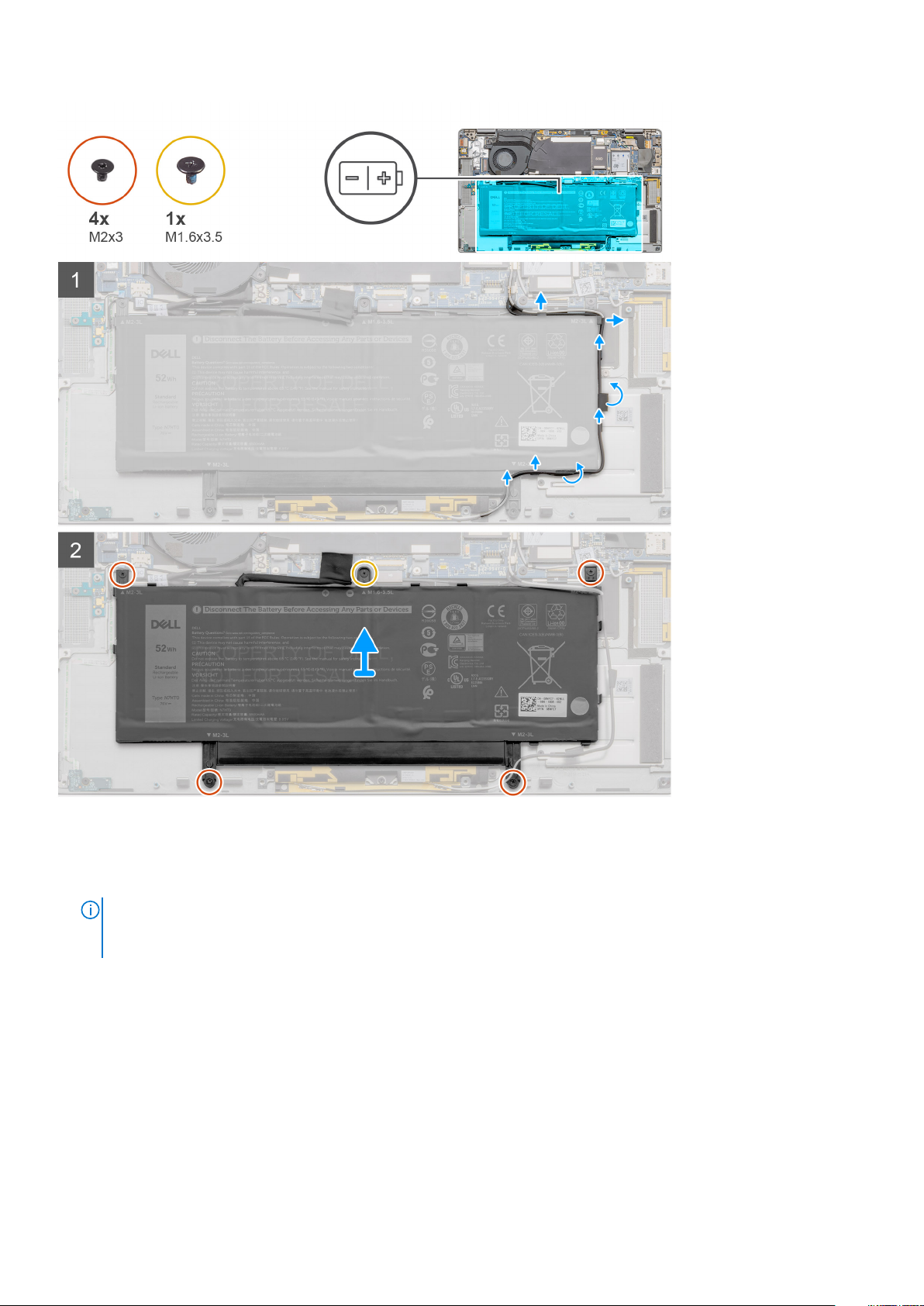
4 kennon akku
Vaiheet
1. Irrota teippi, jolla langattomien antennien kaapelit on kiinnitetty, ja vedä langattomien antennien kaapelit pois reititysohjaimista.
HUOMAUTUS
vasemman reunan ja pohjan reitityskanavien kautta. Huoltohenkilöstön on toimittava varoen irrottaessaan
antennikaapeleita reititysohjaimista, kun ne on vielä kytketty langattomaan verkkokorttiin.
2. Irrota M1.6x3.5-ruuvi ja neljä M2x3-ruuvia, joilla akku on kiinnitetty.
3. Nosta akkua järjestelmän vasemman reunan puolelta ja irrota akku sitten kannettavasta tietokoneesta.
: Langattomien antennien kaapelit vedetään vasemman yläkulman muovikiinnikkeen sekä akun
4-kennoisen akun asentaminen
Edellytykset
Jos aiot vaihtaa osan, irrota vanha osa ennen uuden osan asentamista.
Tietoja tehtävästä
Kuvassa esitetään akun sijainti ja havainnekuva sen asentamisesta.
Komponenttien irrottaminen ja asentaminen
19
Page 20
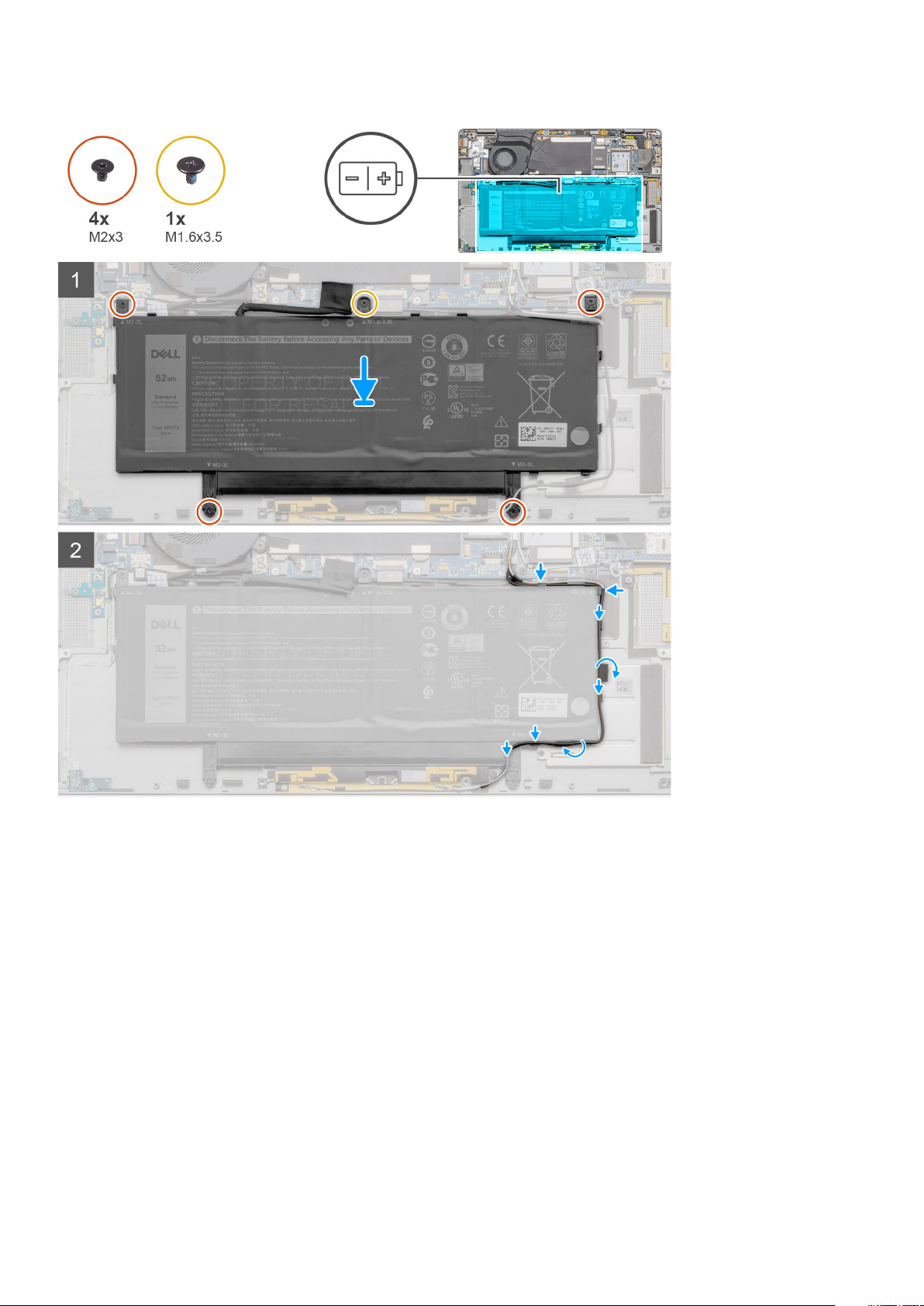
Vaiheet
1. Kohdista ja aseta akku paikalleen kannettavan tietokoneen vasemmalta puolelta.
2. Asenna M1.6x3.5-ruuvi ja neljä M2x3-ruuvia, joilla akku kiinnittyy paikalleen.
3. Vedä langattomien antennien kaapelit reititysohjainten kautta ja kiinnitä teippi.
Seuraavat vaiheet
1. Asenna kaiuttimet.
2. Asenna rungon suojus.
3. Asenna SIM-korttialusta.
4. Asenna microSD-kortti.
5. Noudata Tietokoneen käsittelemisen jälkeen -kohdan ohjeita.
6-kennoisen akun irrottaminen
Edellytykset
1. Noudata Ennen kuin avaat tietokoneen kannen -kohdan menettelyä.
2. Irrota microSD-kortti.
20
Komponenttien irrottaminen ja asentaminen
Page 21
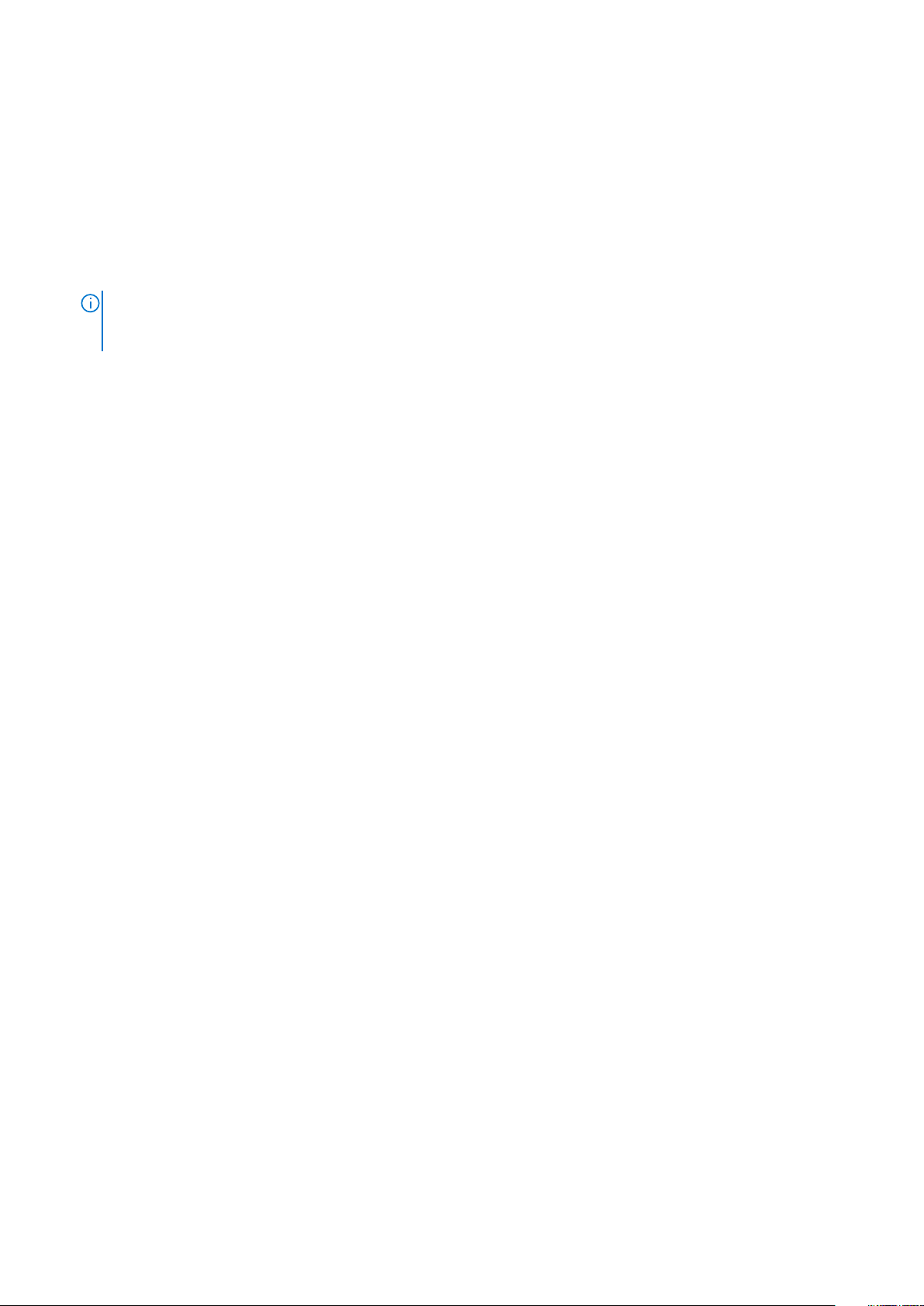
3. Irrota SIM-korttialusta.
4. Irrota rungon suojus.
5. Irrota kaiuttimet.
Tietoja tehtävästä
Seuraavissa kuvissa esitetään akun sijainti ja havainnekuva sen irrottamisesta.
Vaiheet
1. Irrota teippi, jolla langattomien antennien kaapelit on kiinnitetty, ja vedä langattomien antennien kaapelit pois reititysohjaimista.
HUOMAUTUS: Langattomien antennien kaapelit vedetään vasemman yläkulman muovikiinnikkeen sekä akun
vasemman reunan ja pohjan reitityskanavien kautta. Huoltohenkilöstön on toimittava varoen irrottaessaan
antennikaapeleita reititysohjaimista, kun ne on vielä kytketty langattomaan verkkokorttiin.
2. Irrota M1.6x3.5-ruuvi ja kahdeksan 2x3-ruuvia, joilla akku on kiinnitetty.
3. Nosta akkua vasemmalta puolelta ja irrota akku sitten kannettavasta tietokoneesta.
6-kennoisen akun asentaminen
Tietoja tehtävästä
Kuvassa esitetään akun sijainti ja havainnekuva sen asentamisesta.
Vaiheet
1. Kohdista ja aseta akku paikalleen kannettavan tietokoneen vasemmalta puolelta.
2. Asenna M1.6x3.5-ruuvi ja kahdeksan M2x3-ruuvia, joilla akku kiinnittyy paikalleen.
3. Vedä langattomien antennien kaapelit reititysohjainten kautta ja kiinnitä teippi.
Seuraavat vaiheet
1. Asenna kaiuttimet.
2. Asenna rungon suojus.
3. Asenna SIM-korttialusta.
4. Asenna microSD-kortti.
5. Noudata Tietokoneen käsittelemisen jälkeen -kohdan ohjeita.
WWAN-kortti
WWAN-kortin irrottaminen
Edellytykset
1. Noudata Ennen kuin avaat tietokoneen kannen -kohdan menettelyä.
2. Irrota microSD-kortti.
3. Irrota SIM-korttialusta.
4. Irrota rungon suojus.
Tietoja tehtävästä
Seuraavissa kuvissa esitetään WWAN-kortin sijainti ja havainnekuva sen irrottamisesta.
Komponenttien irrottaminen ja asentaminen
21
Page 22

Vaiheet
1. Irrota teippi, jolla akkukaapelin liitin on kiinnitetty, ja irrota akkukaapeli emolevystä.
2. Kankea WWAN-kortin suojus pois WWAN-kortin päältä litteäpäisellä puikolla.
3. Löysennä ankkuriruuvi ja irrota WWAN-kortin kiinnike.
4. Irrota antennikaapelit ja irrota sitten WWAN-kortti.
WWAN-kortin asentaminen
Edellytykset
Jos aiot vaihtaa osan, irrota vanha osa ennen uuden osan asentamista.
Tietoja tehtävästä
Seuraavassa kuvassa esitetään WWAN-kortin sijainti ja havainnekuva sen asentamisesta.
22
Komponenttien irrottaminen ja asentaminen
Page 23

Vaiheet
1. Kohdista ja työnnä WWAN-kortti emolevyn liitäntään.
2. Kohdista WWAN-kortin kiinnike ja kiristä ankkuriruuvi.
3. Kohdista ja aseta WWAN-kortin suojus WWAN-kortin päälle ja kiinnitä suojus painamalla napakasti.
4. Kytke akkukaapeli ja kiinnitä teippi.
Seuraavat vaiheet
1. Asenna rungon suojus.
2. Asenna SIM-korttialusta.
3. Asenna microSD-kortti.
4. Noudata Tietokoneen käsittelemisen jälkeen -kohdan ohjeita.
SSD-asema
SSD-aseman irrottaminen
Edellytykset
1. Noudata Ennen kuin avaat tietokoneen kannen -kohdan menettelyä.
2. Irrota microSD-kortti.
3. Irrota SIM-korttialusta.
4. Irrota rungon suojus.
Komponenttien irrottaminen ja asentaminen
23
Page 24

Tietoja tehtävästä
Seuraavissa kuvissa näytetään SSD-aseman sijainti ja havainnekuva sen irrottamisesta.
Vaiheet
1. Irrota teippi ja irrota akkukaapeli liitännästä.
2. Kankea litteäpäisellä puikolla SSD-aseman suojus auki ja nosta se pois järjestelmästä.
3. Irrota M2x2-ruuvi, jolla SSD-aseman kiinnike on kiinnitetty.
4. Vedä SSD-asema ulos M.2-paikasta.
SSD-aseman asentaminen
Edellytykset
Jos aiot vaihtaa osan, irrota vanha osa ennen uuden osan asentamista.
Tietoja tehtävästä
Seuraavassa kuvassa esitetään SSD-aseman sijainti ja havainnekuva sen asentamisesta.
24
Komponenttien irrottaminen ja asentaminen
Page 25

Vaiheet
1. Työnnä SSD-asema M.2-paikkaan.
2. Asenna M2x2-ruuvi, joka kiinnittää SSD-aseman paikalleen.
3. Kohdista SSD-aseman suojus SSD-aseman päälle.
4. Kytke akun liitin emolevyyn ja kiinnitä teippi akun liitäntään.
Seuraavat vaiheet
1. Asenna rungon suojus.
2. Asenna SIM-korttialusta.
3. Asenna microSD-kortti.
4. Noudata Tietokoneen käsittelemisen jälkeen -kohdan ohjeita.
Kaiuttimet
Kaiuttimen irrottaminen
Edellytykset
1. Noudata Ennen kuin avaat tietokoneen kannen -kohdan menettelyä.
2. Irrota microSD-kortti.
3. Irrota SIM-korttialusta.
4. Irrota rungon suojus.
Komponenttien irrottaminen ja asentaminen
25
Page 26

Tietoja tehtävästä
Seuraavissa kuvissa esitetään kaiuttimen sijainti ja havainnekuva sen irrottamisesta.
Vaiheet
1. Irrota teippi, jolla akkukaapeli kiinnittyy emolevyyn.
2. Irrota kaiutinkaapeli ja poista kaiutinkaapeli sitten reititysohjaimesta.
3. Irrota neljä M1.6x1.8-ruuvia, joilla kaiuttimet on kiinnitetty, ja irrota kaiuttimet sitten kannettavasta tietokoneesta.
Kaiuttimen asentaminen
Edellytykset
Jos aiot vaihtaa osan, irrota vanha osa ennen uuden osan asentamista.
Tietoja tehtävästä
Seuraavassa kuvassa esitetään kaiuttimen sijainti ja havainnekuva sen asentamisesta.
26
Komponenttien irrottaminen ja asentaminen
Page 27

Vaiheet
1. Kohdista ja aseta kaiutin paikalleen järjestelmään.
2. Asenna neljä ruuvia (M1.6x1.8), joilla kaiuttimet kiinnittyvät kannettavaan tietokoneeseen.
3. Vie kaiutinkaapelit reititysohjaimen läpi ja kytke kaiutinkaapeli liitäntään.
4. Kiinnitä kaiutinkaapeli teipillä.
Seuraavat vaiheet
1. Asenna rungon suojus.
2. Asenna SIM-korttialusta.
3. Asenna microSD-kortti.
4. Noudata Tietokoneen käsittelemisen jälkeen -kohdan ohjeita.
Komponenttien irrottaminen ja asentaminen
27
Page 28

Järjestelmän tuuletin
Järjestelmän tuulettimen irrottaminen
Edellytykset
1. Noudata Ennen kuin avaat tietokoneen kannen -kohdan menettelyä.
2. Irrota microSD-kortti.
3. Irrota SIM-korttialusta.
4. Irrota rungon suojus.
5. Irrota kaiuttimet.
6. Irrota akku.
Tietoja tehtävästä
Seuraavissa kuvissa esitetään järjestelmän tuulettimen sijainti ja havainnekuva sen irrottamisesta.
Vaiheet
1. Irrota I/O-kaapeli ja poista antennikaapeli sitten reititysohjaimesta.
2. Irrota järjestelmän tuulettimen kaapeli liittimestä ja irrota teippi, jolla järjestelmän tuulettimen kaapeli on kiinnitetty paikalleen.
3. Irrota kaksi M2x3-ruuvia, joilla järjestelmän tuuletin on kiinnitetty.
4. Nosta järjestelmän tuuletin pois kämmentukikokoonpanosta.
28
Komponenttien irrottaminen ja asentaminen
Page 29

Järjestelmän tuulettimen asentaminen
Edellytykset
Jos aiot vaihtaa osan, irrota vanha osa ennen uuden osan asentamista.
Tietoja tehtävästä
Seuraavassa kuvassa esitetään järjestelmän tuulettimen sijainti ja havainnekuva sen asentamisesta.
Vaiheet
1. Kohdista ja aseta järjestelmän tuuletin kämmentukikokoonpanoon.
2. Asenna kaksi ruuvia (M2x3), joilla järjestelmän tuuletin kiinnittyy paikalleen.
3. Kytke järjestelmän tuulettimen kaapeli ja kiinnitä teippi, jolla järjestelmän tuulettimen kaapeli kiinnittyy paikalleen.
4. Vedä antennikaapeli reititysohjaimen läpi ja kytke I/O-kaapeli.
Seuraavat vaiheet
1. Asenna akku.
2. Asenna kaiuttimet.
3. Asenna rungon suojus.
4. Asenna SIM-korttialusta.
5. Asenna microSD-kortti.
6. Noudata Tietokoneen käsittelemisen jälkeen -kohdan ohjeita.
Komponenttien irrottaminen ja asentaminen
29
Page 30

I/O-tytärkortin virtakaapeli
I/O-tytärkortin virtakaapelin irrottaminen
Edellytykset
1. Noudata Ennen kuin avaat tietokoneen kannen -kohdan menettelyä.
2. Irrota microSD-kortti.
3. Irrota SIM-korttialusta.
4. Irrota rungon suojus.
Tietoja tehtävästä
Seuraavissa kuvissa esitetään I/O-tytärkortin virtakaapelin sijainti ja havainnekuva sen irrottamisesta.
Vaiheet
1. Irrota I/O-tytärkortin kaapeli I/O-kortista ja emolevystä.
2. Irrota I/O-tytärkortin kaapeli järjestelmän tuulettimen vieressä olevista reitityskanavista.
3. Irrota I/O-tytärkortin virtakaapeli järjestelmästä.
I/O-tytärkortin virtakaapelin asentaminen
Edellytykset
Jos aiot vaihtaa osan, irrota vanha osa ennen uuden osan asentamista.
Tietoja tehtävästä
Seuraavissa kuvissa esitetään I/O-tytärkortin virtakaapelin sijainti ja havainnekuva sen asentamisesta.
Vaiheet
1. Vedä I/O-tytärkortin kaapeli järjestelmän tuulettimen vieressä olevien reitityskanavien kautta.
2. Kytke I/O-tytärkortin virtakaapeli I/O-korttiin ja emolevyyn.
Seuraavat vaiheet
1. Asenna rungon suojus.
2. Asenna SIM-korttialusta.
3. Asenna microSD-kortti.
4. Noudata Tietokoneen käsittelemisen jälkeen -kohdan ohjeita.
I/O-kortti
I/O-kortin irrottaminen
Edellytykset
1. Noudata Ennen kuin avaat tietokoneen kannen -kohdan menettelyä.
2. Irrota microSD-kortti.
3. Irrota SIM-korttialusta.
4. Irrota rungon suojus.
5. Irrota kaiuttimet.
6. Irrota akku.
7. Irrota järjestelmän tuuletin.
30
Komponenttien irrottaminen ja asentaminen
Page 31

Tietoja tehtävästä
Seuraavassa kuvassa esitetään I/O-kortin sijainti ja havainnekuva sen irrottamisesta.
Vaiheet
1. Irrota I/O-tytärkortin datakaapeli, sormenjälkilukijan kaapeli ja LED-kortin kaapeli I/O-kortista.
2. Irrota neljä M1.6x3.5-ruuvia ja nosta I/O-kortti pois kannettavasta tietokoneesta.
IO-kortin asentaminen
Edellytykset
Jos aiot vaihtaa osan, irrota vanha osa ennen uuden osan asentamista.
Tietoja tehtävästä
Seuraavassa kuvassa esitetään I/O-kortin sijainti ja havainnekuva sen asentamisesta
Komponenttien irrottaminen ja asentaminen
31
Page 32

Vaiheet
1. Kohdista ja aseta I/O-kortti järjestelmään.
2. Kiinnitä I/O-kortti paikalleen asentamalla neljä M1.6x3.5-ruuvia.
3. Kytke LED-kortin kaapeli, sormenjälkilukijan kaapeli ja I/O-tytärkortin datakaapeli I/O-kortin liittimiin.
Seuraavat vaiheet
1. Asenna järjestelmän tuuletin.
2. Asenna akku.
3. Asenna kaiuttimet.
4. Asenna rungon suojus.
5. Asenna SIM-korttialusta.
6. Asenna microSD-kortti.
7. Noudata Tietokoneen käsittelemisen jälkeen -kohdan ohjeita.
Emolevy
Emolevyn irrottaminen
Edellytykset
1. Noudata Ennen kuin avaat tietokoneen kannen -kohdan menettelyä.
2. Irrota microSD-kortti.
3. Irrota SIM-korttialusta.
4. Irrota rungon suojus.
5. Irrota SSD-asema.
6. Irrota WWAN.
7. Irrota akku.
8. Irrota kaiuttimet.
9. Irrota järjestelmän tuuletin.
32
Komponenttien irrottaminen ja asentaminen
Page 33

Tietoja tehtävästä
Seuraavissa kuvissa esitetään emolevykokoonpanon sijainti ja havainnekuva sen irrottamisesta.
Komponenttien irrottaminen ja asentaminen 33
Page 34

Vaiheet
1. Irrota M1.6x3.5-ruuvi, jolla näyttökaapelin kiinnike on kiinnitetty.
2. Irrota näyttökaapeli ja kamerakaapeli emolevystä.
HUOMAUTUS
jotta liittimen nastat eivät vahingoittuisi.
34 Komponenttien irrottaminen ja asentaminen
: Huoltohenkilöstön on irrotettava näyttökaapeli emolevystä vetämällä vetokielekettä suoraan ylöspäin,
Page 35

3. Irrota M2x2-ruuvi, jolla langattoman moduuli kiinnike on kiinnitetty, ja irrota sitten kiinnikettä pois.
4. Irrota antennikaapeli langattomasta moduulista ja poista antennikaapelit metalliklipseistä.
5. Poista WWAN-antennikaapeli reititysohjaimesta.
6. Irrota kaksi M1.6x4.5-ruuvia, joilla kaksi emolevyn koukkua kiinnittyvät emolevyyn.
7. Irrota kaksi WWAN Darwin -kaapelia järjestelmästä.
8. Irrota lähestymisanturin kaapeli emolevystä.
9. Irrota kolme M1.6x3.5-ruuvia, joilla Type-C-kiinnike kiinnittyy paikalleen, ja viisi M1.6x3.5-ruuvia, joilla emolevy kiinnittyy paikalleen. Nosta
emolevyä vasemmasta reunastaan hieman irti järjestelmästä.
10. Käännä emolevy ympäri yläreunastaan, I/O-tytärkortin datakaapeli ja irrota emolevy järjestelmästä.
Emolevyn asentaminen
Edellytykset
Jos aiot vaihtaa osan, irrota vanha osa ennen uuden osan asentamista.
Tietoja tehtävästä
Seuraavassa kuvassa esitetään emolevykokoonpanon sijainti ja havainnekuva sen asentamisesta
Komponenttien irrottaminen ja asentaminen 35
Page 36

36 Komponenttien irrottaminen ja asentaminen
Page 37

Komponenttien irrottaminen ja asentaminen 37
Page 38

Vaiheet
1. Käännä emolevy ympäri. Kohdista ja aseta emolevy järjestelmään, ja kytke sitten I/O-tytärkortin datakaapeli.
2. Asenna kolme M1.6x3.5-ruuvia, joilla Type-C-kiinnike kiinnittyy paikalleen, ja viisi M1.6x3.5-ruuvia, joilla emolevy kiinnittyy paikalleen.
3. Kytke lähestymisanturin kaapeli emolevyyn.
4. Kytke kaksi WWAN Darwin -kaapelia emolevyyn.
5. Asenna kaksi M1.6x4.5-ruuvia, joilla kaksi emolevyn koukkua kiinnittyvät emolevyyn.
6. Vedä WWAN-antennikaapeli reitityskanavan läpi.
7. Reititä antennikaapeli ja kytke se langattomaan moduuliin
8. Aseta langattoman moduulin kiinnike paikalleen ja kiinnitä se kiristämällä M2x2-ruuvi.
9. Kytke näyttökaapeli ja kameran kaapeli emolevyyn.
10. Kiinnitä näyttökaapelin kiinnike paikalleen asentamalla M1.6x3.5-ruuvi.
Seuraavat vaiheet
1. Asenna järjestelmän tuuletin.
2. Asenna kaiuttimet.
3. Asenna akku.
4. Asenna SSD-asema.
5. Asenna WWAN.
6. Asenna rungon suojus.
7. Asenna SIM-korttialusta.
8. Asenna microSD-kortti.
9. Noudata Tietokoneen käsittelemisen jälkeen -kohdan ohjeita.
38
Komponenttien irrottaminen ja asentaminen
Page 39

Näyttökokoonpano
Näyttökokoonpanon irrottaminen
Edellytykset
1. Noudata Ennen kuin avaat tietokoneen kannen -kohdan menettelyä.
2. Irrota microSD-kortti.
3. Irrota SIM-korttialusta.
4. Irrota rungon suojus.
Tietoja tehtävästä
Seuraavissa kuvissa esitetään näyttökokoonpanon sijainti ja havainnekuva sen irrottamisesta.
Komponenttien irrottaminen ja asentaminen 39
Page 40

40 Komponenttien irrottaminen ja asentaminen
Page 41

Vaiheet
1. Irrota M1.6x3.5-ruuvi, jolla näyttökaapelin kiinnike on kiinnitetty, ja irrota sitten näyttökaapelin kiinnike.
2. Irrota näyttökaapeli emolevystä vetämällä vetokielekettä ylöspäin. Irrota kameran kaapeli emolevystä.
HUOMAUTUS
jotta liittimen nastat eivät vahingoittuisi.
3. Avaa näyttökokoonpano 90 asteen kulmaan ja käännä järjestelmä ympäri. Aseta järjestelmä tasaiselle pinnalle.
4. Irrota kuusi M2.5x5-ruuvia, joilla näyttökokoonpano kiinnittyy kannettavaan tietokoneeseen, paina kannettavan tietokoneen reunoja
saranoiden läheltä, ja nosta saranoita ylös- ja poispäin kannettavasta tietokoneesta.
5. Nosta näyttökokoonpano pois kannettavasta tietokoneesta.
: Huoltohenkilöstön on irrotettava näyttökaapeli emolevystä vetämällä vetokielekettä suoraan ylöspäin,
Näyttökokoonpanon asentaminen
Edellytykset
Jos aiot vaihtaa osan, irrota vanha osa ennen uuden osan asentamista.
Tietoja tehtävästä
Seuraavassa kuvassa esitetään näyttökokoonpanon sijainti ja havainnekuva sen asentamisesta.
Komponenttien irrottaminen ja asentaminen
41
Page 42

42 Komponenttien irrottaminen ja asentaminen
Page 43

Vaiheet
1. Kohdista ja aseta järjestelmän runko näyttökokoonpanon saranoiden alle.
2. Asenna kuusi M2.5x5-ruuvia, joilla näytön saranat kiinnittyvät kannettavaan tietokoneeseen.
3. Kytke näyttökaapeli emolevyyn. Kytke ja kiinnitä kamerakaapeli emolevyyn.
4. Aseta näyttökaapelin kiinnike paikalleen ja kiinnitä se asentamalla M1.6x3.5-ruuvi.
Seuraavat vaiheet
1. Asenna rungon suojus.
2. Asenna SIM-korttialusta.
3. Asenna microSD-kortti.
4. Noudata Tietokoneen käsittelemisen jälkeen -kohdan ohjeita.
Näppäimistö
Näppäimistön irrottaminen
Edellytykset
1. Noudata Ennen kuin avaat tietokoneen kannen -kohdan menettelyä.
2. Irrota microSD-kortti.
3. Irrota SIM-korttialusta.
4. Irrota rungon suojus.
Komponenttien irrottaminen ja asentaminen
43
Page 44

5. Irrota SSD-asema.
6. Irrota kaiuttimet.
7. Irrota akku.
8. Irrota näyttökokoonpano.
9. Irrota tuuletin.
10. Irrota I/O-kortti.
11. Irrota emolevy.
Tietoja tehtävästä
Seuraavissa kuvissa esitetään näppäimistön sijainti ja havainnekuva sen irrottamisesta.
Vaiheet
1. Irrota antennikaapeli, WWAN Darwin -kaapeli, kosketuslevyn taipuisa piirilevy ja LED-nauhakaapeli näppäimistöstä.
2. Irrota taustavalon kaapeli ja näppäimistön kaapeli kosketuslevyn liitännöistä.
3. Irrota neljä M1.6x2-ruuvia ja 36 M1.6x1.5.-ruuvia, joilla näppäimistö kiinnittyy kämmentukeen.
4. Nosta näppäimistö irti kämmentuesta.
Näppäimistön asentaminen
Edellytykset
Jos aiot vaihtaa osan, irrota vanha osa ennen uuden osan asentamista.
Tietoja tehtävästä
Kuvassa esitetään näppäimistön sijainti ja havainnekuva sen asentamisesta.
Vaiheet
1. Kohdista ja aseta näppäimistö kämmentuelle.
2. Kiinnitä näppäimistö asentamalla neljä M1.6x2-ruuvia ja 36 M1.6x1.5-ruuvia.
3. Kytke näppäimistön kaapeli ja taustavalon kaapeli kosketuslevyn liitäntöihin.
4. Kiinnitä antennikaapeli, WWAN Darwin -kaapeli, kosketuslevyn taipuisa piirilevy ja LED-nauhakaapeli näppäimistöön.
Seuraavat vaiheet
1. Asenna emolevy.
2. Asenna I/O-kortti.
3. Asenna tuuletin.
4. Asenna näyttökokoonpano.
5. Asenna akku.
6. Asenna kaiuttimet.
7. Asenna SSD-asema.
8. Asenna rungon suojus.
9. Asenna SIM-korttialusta.
10. Asenna microSD-kortti.
11. Noudata Tietokoneen käsittelemisen jälkeen -kohdan ohjeita.
Sormenjälkilukijalla varustettu virtapainike (valinnainen)
Sormenjälkilukijalla varustetun virtapainikkeen irrottaminen
Edellytykset
1. Noudata Ennen kuin avaat tietokoneen kannen -kohdan menettelyä.
2. Irrota microSD-kortti.
44
Komponenttien irrottaminen ja asentaminen
Page 45

3. Irrota SIM-korttialusta.
4. Irrota rungon suojus.
5. Irrota kaiuttimet.
6. Irrota akku.
7. Irrota tuuletin.
8. Irrota I/O-kortti.
Tietoja tehtävästä
Seuraavissa kuvissa esitetään sormenjälkilukijan sijainti ja havainnekuva sen irrottamisesta.
Vaiheet
1. Irrota kolme M2.5x5-ruuvia, joilla näytön saranat kiinnittyvät paikalleen.
2. Irrota kolme M1.5x2.5-ruuvia, joilla sormenjälkitunnistimen kiinnike on kiinnitetty paikalleen.
3. Irrota sormenjälkitunnistimen kiinnike järjestelmästä.
4. Irrota sormenjälkilukijalla varustettu virtapainikekokoonpano kämmentuen pehmusteesta ja irrota sitten sormenjälkilukijalla varustettu
virtapainikekokoonpano järjestelmästä.
Sormenjälkilukijalla varustetun virtapainikkeen asentaminen
Edellytykset
Jos aiot vaihtaa osan, irrota vanha osa ennen uuden osan asentamista.
Tietoja tehtävästä
Seuraavissa kuvissa esitetään sormenjälkilukijan sijainti ja havainnekuva sen asentamisesta.
Komponenttien irrottaminen ja asentaminen
45
Page 46

Vaiheet
1. Kohdista ja aseta sormenjälkilukijakokoonpano järjestelmään ja kiinnitä sormenjälkilukijalla varustettu virtapainikekokoonpano
kämmentuen pehmusteelle.
2. Kohdista ja aseta sormenjälkilukijan kiinnike paikalleen ja kiinnitä sormenjälkilukijan kiinnike sitten kolmella M1.5x2.5-ruuvilla.
3. Asenna kolme M2.5x5-ruuvia, joilla näytön saranat kiinnittyvät paikalleen.
Seuraavat vaiheet
1. Asenna I/O-kortti.
2. Asenna tuuletin.
3. Asenna akku.
4. Asenna kaiuttimet.
5. Asenna rungon suojus.
6. Asenna SIM-korttialusta.
7. Asenna microSD-kortti.
8. Noudata Tietokoneen käsittelemisen jälkeen -kohdan ohjeita.
Virtapainike
Virtapainikkeen irrottaminen
Edellytykset
1. Noudata Ennen kuin avaat tietokoneen kannen -kohdan menettelyä.
2. Irrota microSD-kortti.
3. Irrota SIM-korttialusta.
4. Irrota rungon suojus.
5. Irrota kaiuttimet.
6. Irrota akku.
7. Irrota näyttökokoonpano.
8. Irrota tuuletin.
9. Irrota I/O-kortti.
46
Komponenttien irrottaminen ja asentaminen
Page 47

Tietoja tehtävästä
Seuraavissa kuvissa esitetään virtapainikkeen sijainti ja havainnekuva sen irrottamisesta.
Vaiheet
1. Irrota kolme M1.5x2.5-ruuvia, joilla sormenjälkilukijan kiinnike on kiinnitetty.
2. Irrota virtapainikkeen kiinnike järjestelmästä.
3. Irrota virtapainikekokoonpano kämmentuesta ja irrota virtapainikekokoonpano järjestelmästä.
Virtapainikkeen asentaminen
Tietoja tehtävästä
Vaiheet
1. Kohdista ja aseta virtapainikekokoonpano järjestelmään. Kiinnitä virtapainikekokoonpano kämmentukeen.
2. Asenna virtapainikkeen kiinnike järjestelmään.
3. Asenna kolme M1.5x2.5-ruuvia, joilla sormenjälkitunnistimen kiinnike kiinnittyy paikalleen
Seuraavat vaiheet
1. Asenna I/O-kortti.
2. Asenna tuuletin.
3. Asenna näyttökokoonpano.
4. Asenna akku.
5. Asenna kaiuttimet.
6. Asenna rungon suojus.
7. Asenna SIM-korttialusta.
8. Asenna microSD-kortti.
9. Noudata Tietokoneen käsittelemisen jälkeen -kohdan ohjeita.
Älykortinlukijan kortti
Älykortinlukijan irrottaminen
Edellytykset
1. Noudata Ennen kuin avaat tietokoneen kannen -kohdan menettelyä.
2. Irrota microSD-kortti.
3. Irrota SIM-korttialusta.
4. Irrota rungon suojus.
5. Irrota kaiuttimet.
6. Irrota akku.
Komponenttien irrottaminen ja asentaminen
47
Page 48

Tietoja tehtävästä
Vaiheet
1. Irrota kosketuslevyn taipuisa piirilevy kosketuslevyn moduulista ja irrota se sitten kosketuslevyn kiinnikkeestä.
2. Irrota älykortinlukijan kaapeli I/O-tytärkorttista ja irrota se sitten näppäimistöstä.
3. Irrota kaksi M2x2-ruuvia, joilla älykortinlukija on kiinnitetty paikalleen, ja nosta älykortinlukija pois kannettavasta tietokoneesta.
Älykortinlukijan asentaminen
Edellytykset
Jos aiot vaihtaa osan, irrota vanha osa ennen uuden osan asentamista.
48
Komponenttien irrottaminen ja asentaminen
Page 49

Tietoja tehtävästä
Vaiheet
1. Kohdista ja aseta älykortinlukija järjestelmään ja asenna kaksi M2x2-ruuvia, joilla älykortinlukija kiinnittyy paikalleen.
2. Kytke I/O-tytärkortin kaapeli ja älykortinlukijan kaapeli. Valmista kaapeleiden kiinnitys.
3. Kytke kosketuslevyn taipuisa piirilevy kosketuslevyn moduuliin ja kiinnitä se sitten kosketuslevyn kiinnikkeeseen.
Seuraavat vaiheet
1. Asenna akku.
2. Asenna kaiuttimet.
3. Asenna rungon suojus.
4. Asenna microSD-kortti.
5. Noudata Tietokoneen käsittelemisen jälkeen -kohdan ohjeita.
Komponenttien irrottaminen ja asentaminen
49
Page 50

Kämmentukikokoonpano
Kämmentukikokoonpanon irrottaminen
Edellytykset
1. Noudata Ennen kuin avaat tietokoneen kannen -kohdan menettelyä.
2. Irrota microSD-kortti.
3. Irrota SIM-korttialusta.
4. Irrota rungon suojus.
5. Irrota SSD-asema.
6. Irrota älykortti.
7. Irrota kaiuttimet.
8. Irrota akku.
9. Irrota näyttökokoonpano.
10. Irrota järjestelmän tuuletin.
11. Irrota I/O-kortti.
12. Irrota virtapainike.
13. Irrota emolevy.
14. Irrota näppäimistö.
Tietoja tehtävästä
Seuraavissa kuvissa esitetään kämmentuen sijainti ja havainnekuva sen irrottamisesta.
Vaiheet
Kun olet suorittanut kaikki edelliset vaiheet, jäljellä on kämmentukikokoonpano.
Kämmentukikokoonpanon asentaminen
Edellytykset
Jos aiot vaihtaa osan, irrota vanha osa ennen uuden osan asentamista.
Tietoja tehtävästä
Seuraavassa kuvassa esitetään kämmentukikokoonpanon sijainti ja havainnekuva sen asentamisesta.
50
Komponenttien irrottaminen ja asentaminen
Page 51

Vaiheet
Siirrä osat uuteen kämmentukikokoonpanoon.
Seuraavat vaiheet
1. Asenna näppäimistö.
2. Asenna emolevy.
3. Asenna taipuisa piirilevy.
4. Asenna I/O-kortti.
5. Asenna järjestelmän tuuletin.
6. Asenna näyttökokoonpano.
7. Asenna akku.
8. Asenna kaiuttimet.
9. Asenna SSD-asema.
10. Asenna rungon suojus.
11. Asenna SIM-korttialusta.
12. Asenna microSD-kortti.
13. Noudata Tietokoneen käsittelemisen jälkeen -kohdan ohjeita.
Komponenttien irrottaminen ja asentaminen
51
Page 52

3
Järjestelmän asennusohjelma
Järjestelmän asennusohjelman avulla voit hallita taulutietokoneenpöytäkoneenkannettavan tietokoneen laitteistoa ja määrittää BIOS-tason
asetuksia. Järjestelmän asennusohjelman kautta voit
• muuttaa NVRAM-asetuksia, kun lisäät tai poistat laitteita
• esittää järjestelmän laitteistokokoonpanon
• ottaa integroituja laitteita käyttöön tai poistaa ne käytöstä
• määrittää suorituskyvyn ja virranhallinnan kynnysarvot
• hallita tietokoneen suojausta
Aiheet:
• BIOSin syöttäminen ilman näppäimistöä
• Järjestelmän asennusohjelman asetukset
• Järjestelmäloki
• BIOS:in päivittäminen
• Järjestelmän BIOS:in päivittäminen USB-tallennuslaitteelta
• Järjestelmän ja asennusohjelman salasana
BIOSin syöttäminen ilman näppäimistöä
Vaiheet
1. Käynnistä tabletti painamalla virtapainiketta.
2. Pidä Volume Up -painike pohjassa Dell-logon ilmestyessä näyttöön.
3. Kun näyttöön ilmestyy F12-käynnistysvalikko, valitse BIOS-asetukset äänenvoimakkuus ylös -painikkeella.
4. Siirry BIOS-asennusohjelmaan painamalla äänenvoimakkuus alas -painiketta.
Järjestelmän asennusohjelman asetukset
HUOMAUTUS: Tässä osassa kuvattuja kohtia ei ehkä ole kaikissa tableteissatietokoneissakannettavissa tietokoneissa.
Yleiset näytön vaihtoehdot
Tässä osassa luetellaan pääasialliset tietokoneen laitteisto-ominaisuudet.
Vaihtoehto
Järjestelmätiedot
Kuvaus
• System Information: Näyttää tiedot BIOS Version (BIOS-versio), Service Tag (Huoltomerkki), Asset Tag
(Laitetunnus), Ownership Tag (Hankintatunnus), Ownership Date (Hankintapäivä), Manufacture Date
(Valmistuspäivä) ja Express Service Code (Pikahuoltokoodi).
• Memory Information (Muistitiedot): Näyttää tiedot Memory Installed (Asennettu muisti), Memory Available
(Käytettävissä oleva muisti), Memory Speed (Muistin nopeus), Memory Channels Mode (Muistikanavatila),
Memory Technology (Muistiteknologia)
• Processor Information: Näyttää tiedot Processor Type (Suoritintyyppi), Core Count (Ydinten määrä),
Processor ID (Suoritintunnus), Current Clock Speed (Sen hetkinen kellotaajuus), Minimum Clock Speed
(Minimikellotaajuus), Maximum Clock Speed (Maksimikellotaajuus), Processor L2 Cache (Suorittimen L2välimuisti), Processor L3 Cache (Suorittimen L3-välimuisti), HT Capable (HT-tuki) ja 64-Bit Technology (64
bitin teknologia).
• Device Information: Näyttää seuraavat tiedot: Primary Hard Drive (Ensisijainen kiintolevy), Video Controller
(Näytönohjain), Video BIOS Version (Grafiikan BIOS-versio), Video Memory (Grafiikkamuisti), Panel type
52 Järjestelmän asennusohjelma
Page 53

Vaihtoehto Kuvaus
(Näyttötyyppi), Native Resolution (Natiivitarkkuus), Audio Controller (Ääniohjain), Wi-Fi Device (Wi-Fi-laite),
Cellular Device (Puhelinlaite) ja Bluetooth Device (Bluetooth-laite).
Battery
Information
Käynnistysjärjesty
s
Käynnistyksen
lisäasetukset
UEFI Boot Path
Security Options
(UEFIkäynnistyspolun
suojausasetukset)
Date/Time
(Päivämäärä/
kellonaika)
Näyttää akun tilan ja tietokoneeseen liitetyn verkkovirtalaitteen tyypin.
KäynnistysjärjestysVoit vaihtaa järjestystä, missä tietokone etsii käyttöjärjestelmää. Vaihtoehdot ovat:
• Windows Boot Manager (Windowsin käynnistyksen hallinta)
Kaikki vaihtoehdot ovat oletusarvoisesti valittuja.
Käynnistysluettelo
n vaihtoehdot
Voit ladata vanantyyppiset ROM:it. Kaikki vaihtoehdot ovat oletusarvoisesti pois käytöstä.
Voit hallita, kehottaako järjestelmä käyttäjää syöttämään järjestelmänvalvojan salasanan, kun UEFI-käynnistyspolku
käynnistetään F12-käynnistysvalikosta.
• Always, except internal HDD (Aina, paitsi sisäisellä kiintolevyllä). Tämä vaihtoehto on oletusarvoisesti
käytössä.
• Always, except internal HDD&PXE (Aina, paitsi sisäisellä kiintolevyllä ja PXE:llä)
• Never (Ei koskaan)
HUOMAUTUS: Näillä asetuksilla ei ole vaikutusta, jos järjestelmänvalvojan salasanaa ei ole
määritetty BIOS-asetuksissa.
Voit muuttaa päivän ja ajan.
Voit muuttaa käynnistysluettelon vaihtoehtoa:
• UEFI (Asetus on oletusarvoisesti käytössä)
System Configuration -näytön asetukset
Vaihtoehto
SMART Reporting
(SMARTraportointi)
USB Configuration
(USBmääritykset)
USB PowerShare Tällä kentällä määritetään USB PowerShare -ominaisuuden käyttäytyminen. Käyttäjä voi tällä vaihtoehdolla ladata
Ääni Tämä kenttä ottaa integroidun ääniohjaimen käyttöön tai poistaa sen käytöstä. Enable Audio (Ota ääni käyttöön)
Kuvaus
Tämä kenttä määrittää, ilmoitetaanko integroitujen asemien kiintolevyvirheet järjestelmän käynnistyksen
yhteydessä. Teknologia on osa SMART-spesifikaatiota (Self-Monitoring Analysis and Reporting Technology).
Tämä vaihtoehto on oletusarvoisesti pois käytöstä.
• Enable SMART Reporting (Ota käyttöön SMART-raportointi)
Tämä on valinnainen ominaisuus.
Tämä kenttä määrittää integroidun USB-ohjaimen. Jos Boot Support (Käynnistystuki) on käytössä, järjestelmä voi
käynnistyä mistä tahansa USB-massatallennuslaitteesta (HDD, muistitikku, levyke).
Jos USB-portti on käytössä, tähän porttiin liitetty laite on käytössä ja käyttöjärjestelmä voi käyttää sitä.
Jos USB-portti on pois käytöstä, käyttöjärjestelmä ei voi havaita porttiin kykettyjä laitteita.
Vaihtoehdot ovat:
• Enable USB Boot Support (Ota USB-käynnistystuki käyttöön) – oletusarvoisesti käytössä
• Enable External USB Port (Ota ulkoinen USB-portti käyttöön) – oletuksena käytössä
HUOMAUTUS: USB-näppäimistö ja hiiri toimivat aina BIOS-määritysohjelmistossa näistä
asetuksista riippumatta.
ulkoisia laitteita käyttämällä tallennettua järjestelmän akkuvirtaa USB PowerShare -portin kautta. Tämä vaihtoehto
on oletusarvoisesti pois käytöstä
-vaihtoehto on oletusarvoisesti valittu. Vaihtoehdot ovat:
Järjestelmän asennusohjelma 53
Page 54

Vaihtoehto Kuvaus
• Enable Microphone (Ota mikrofoni käyttöön) – oletusarvoisesti käytössä
• Enable Internal Speaker (Ota sisäinen kaiutin käyttöön) – oletusarvoisesti käytössä
Keyboard
Illumination
(Näppäimistön
valaistus)
Keyboard
Backlight Timeout
on Battery
(Näppäimistön
taustavalon
aikakatkaisu
akkuvirtaa
käytettäessä)
Keyboard
Backlight Timeout
on AC
(Näppäimistön
taustavalon
aikakatkaisu
verkkovirtaa
käytettäessä)
Tämän kentän avulla voit valita näppäimistön valaistustoiminnon käyttötilan. Näppäimistön kirkkaustilaksi voidaan
asettaa 0–100 %. Vaihtoehdot ovat:
• Bright (kirkas) (oletus)
• Dim (himmeä) (50 %)
Keyboard Backlight Timeout (Näppäimistön taustavalaistuksen aikakatkaisu) himmenee Battery (Akku) vaihtoehdon kanssa. Se ei vaikuta näppäimistön päävalaistusominaisuuteen. Näppäimistön valaistus tukee edelleen
erilaisia valaistustasoja. Tällä kentällä on vaikutusta, kun taustavalaistus on otettu käyttöön. Vaihtoehdot ovat:
• 5 s
• 10 s – oletuksena käytössä
• 15 s
• 30 s
• 1 min
• 5 min
• 15 min
• Never (Ei koskaan)
Keyboard Backlight Timeout (Näppäimistön taustavalaistuksen aikakatkaisu) himmenee AC (Verkkolaite) ominaisuuden kanssa. Se ei vaikuta näppäimistön päävalaistusominaisuuteen. Näppäimistön valaistus tukee
edelleen erilaisia valaistustasoja. Tällä kentällä on vaikutusta, kun taustavalaistus on otettu käyttöön. Vaihtoehdot
ovat:
• 5 s
• 10 s – oletuksena käytössä
• 15 s
• 30 s
• 1 min
• 5 min
• 15 min
• Never (Ei koskaan)
Unobtrusive Mode
(Häiriötön tila)
Miscellaneous
Devices (Muut
laitteet)
Kun tämä vaihtoehto on käytössä, näppäinten Fn+shift+B painaminen sammuttaa kaikki järjestelmän valot ja
äänet. Jos haluat palata normaaliin toimintaan, paina jälleen Fn+shift+B. Tämä vaihtoehto on oletusarvoisesti pois
käytöstä.
Voit ottaa käyttöön tai poistaa käytöstä seuraavat laitteet:
• Enable Front Camera (Ota etukamera käyttöön) – oletuksena käytössä
• Enable Back Camera (Ota takakamera käyttöön) – oletuksena käytössä
• Secure Digital (SD) card (Suojattu digitaalinen (SD) kortti) – oletuksena käytössä
• Secure Digital (SD) Card Boot (Suojattu digitaalisen (SD) kortin käynnistys)
• Secure Digital (SD) Card read only mode (Suojattu digitaalinen (SD) kortti, Vain luku -tila)
System Configuration -näytön asetukset
Vaihtoehto
Integrated NIC
(Integroitu
verkko-ohjain)
Drives (Asemat) Voit määrittää asennetut asemat. Kaikki asemat on otettu oletusarvoisesti käyttöön. Vaihtoehdot ovat:
Kuvaus
Voit hallita kiinteää LAN-ohjainta. Vaihtoehdot ovat:
• Disabled (Pois käytöstä) – Sisäinen LAN on pois käytöstä, eikä käyttöjärjestelmä näe sitä.
• Disabled (Pois käytöstä) – Sisäinen LAN on käytössä
• Disabled w/PXE (Käytössä PXE:n kanssa) – Sisäinen LAN on käytössä (PXE-käynnistyksen kanssa).
Tämä vaihtoehto on oletusarvoisesti käytössä.
• M.2 2230 PCI-e SSD
54 Järjestelmän asennusohjelma
Page 55

Vaihtoehto Kuvaus
SMART Reporting
(SMARTraportointi)
USB Configuration
(USBmääritykset)
Dell Type-C dock
configuration
Thunderbolt
Adapter
configuration
Tämä kenttä määrittää, ilmoitetaanko integroitujen asemien kiintolevyvirheet järjestelmän käynnistyksen
yhteydessä. Tämä tekniikka on osa SMART (Self Monitoring Analysis and Reporting Technology) -ratkaisua. Tämä
vaihtoehto on oletusarvoisesti pois käytöstä.
• Enable SMART Reporting (Ota käyttöön SMART-raportointi)
Tämä on valinnainen ominaisuus.
Tämä kenttä määrittää integroidun USB-ohjaimen. Jos Boot Support (Käynnistystuki) on käytössä, järjestelmä voi
käynnistyä mistä tahansa USB-laitteesta (HDD, muistitikku, levyke).
Jos USB-portti on käytössä, tähän porttiin liitetty laite on käytössä ja käyttöjärjestelmä voi käyttää sitä.
Jos USB-portti on pois käytöstä, käyttöjärjestelmä ei voi havaita porttiin kykettyjä laitteita.
Vaihtoehdot ovat:
• Enable USB Boot Support (Ota USB-käynnistyksen tuki käyttöön)
• Enable External USB Port (Ota käyttöön ulkoinen USB-portti)
HUOMAUTUS: Molemmat vaihtoehdot on otettu oletusarvoisesti käyttöön.
Ei tue tätä kokoonpanoa.
Voit määrittää Thunderbolt™-sovittimen suojausasetukset käyttöjärjestelmän kautta.
HUOMAUTUS: Suojaustasoja ei voi käyttää tai pakottaa käynnistystä edeltävässä ympäristössä.
Vaihtoehdot ovat:
• Enable Thunderbolt™ Technology Support (Ota Thunderbolt™-tuki käyttöön) – Tämä asetus on
oletusarvoisesti käytössä.
• Enable Thunderbolt™ Adapter Boot Support (Ota Thunderbolt™-sovittimen käynnistystuki
käyttöön)
• Enable Thunderbolt™ Adapter Pre-boot Modules (Ota Thunderbolt™-sovittimen käynnistystä
edeltävät moduulit käyttöön)
• Security level - No Security (Suojaustaso – ei suojausta)
• Security level - User Authorization (Suojaustaso - Käyttäjän todennus) – Tämä asetus on
oletusarvoisesti käytössä.
• Security Level - Secure Connect (Suojaustaso - Suojattu yhteys)
• Security level - Display Port only (Suojaustaso - Vain näyttöportti)
USB PowerShare Voit ladata ulkoisia laitteita järjestelmän akkuvirralla USB PowerShare -portin kautta. Tällä kentällä määritetään
myös USB PowerShare -ominaisuuden toiminta. Enable USB PowerShare (Ota USB PowerShare käyttöön) on
oletusarvoisesti poissa käytöstä.
Ääni Voit ottaa integroidun ääniohjaimen käyttöön tai poistaa sen käytöstä. Enable Audio (Ota ääni käyttöön) -
vaihtoehto on oletusarvoisesti valittu. Vaihtoehdot ovat:
• Enable Microphone (Ota mikrofoni käyttöön) – Tämä asetus on oletuksena käytössä.
• Enable Internal Speaker (Ota sisäinen kaiutin käytöön) – Tämä asetus on oletusarvoisesti käytössä.
Keyboard
Illumination
(Näppäimistön
valaistus)
Keyboard
Backlight Timeout
on AC
(Näppäimistön
taustavalon
Käyttäjä voi valita näppäimistön valaistus -ominaisuuden käyttötilan. Näppäimistön kirkkaustilaksi voidaan asettaa
0–100 %. Vaihtoehdot ovat:
• Disabled (Ei käytössä)
• Dim (Himmeä)
• Bright (Kirkas) – Tämä vaihtoehto on oletusarvoisesti käytössä.
HUOMAUTUS: Voit vaihtaa asetusta pikanäppäinyhdistelmällä <Fn+F10>.
Voit määrittää näppäimistön taustavalon aikakatkaisuarvon, kun järjestelmä on kytketty verkkovirtaan. Se ei
vaikuta näppäimistön päävalaistusominaisuuteen. Näppäimistön valaistus tukee edelleen erilaisia valaistustasoja.
Tällä kentällä on vaikutusta, kun taustavalaistus on otettu käyttöön. Vaihtoehdot ovat:
• 5 seconds (5 sekuntia)
Järjestelmän asennusohjelma 55
Page 56

Vaihtoehto Kuvaus
aikakatkaisu
verkkovirtaa
käytettäessä)
Keyboard
Backlight Timeout on Battery
(Näppäimistön
taustavalon
aikakatkaisu
akkuvirralla)
Touchscreen
(Kosketusnäyttö)
Unobtrusive Mode
(Häiriötön tila)
Miscellaneous
Devices (Muut
laitteet)
• 10 seconds (10 sekuntia) – Tämä vaihtoehto on oletuksena käytössä.
• 15 seconds (15 sekuntia)
• 30 seconds (30 sekuntia)
• 1 minute (1 minuutti)
• 5 minute (5 minuuttia)
• 15 minute (15 minuuttia)
• never (ei koskaan)
Voit määrittää, milloin näppäimistön taustavalo himmenee tietokoneen käyttäessä akkuvirtaa. Se ei vaikuta
näppäimistön päävalaistusominaisuuteen. Näppäimistön valaistus tukee edelleen erilaisia valaistustasoja. Tällä
kentällä on vaikutusta, kun taustavalaistus on otettu käyttöön. Vaihtoehdot ovat:
• 5 seconds (5 sekuntia)
• 10 seconds (10 sekuntia) – Tämä vaihtoehto on oletuksena käytössä.
• 15 seconds (15 sekuntia)
• 30 seconds (30 sekuntia)
• 1 minute (1 minuutti)
• 5 minute (5 minuuttia)
• 15 minute (15 minuuttia)
• never (ei koskaan)
Ei tue tätä vaihtoehtoa.
Voit valita asetuksen. Kun asetus on käytössä, näppäinten Fn+F7 painaminen sammuttaa järjestelmän kaikki valot
ja äänet. Jos haluat palata normaaliin toimintaan, paina jälleen Fn + F7. Tämä vaihtoehto on oletusarvoisesti pois
käytöstä.
Voit ottaa käyttöön ja poistaa käytöstä erilaisia kiinteitä laitteita:
• Enable Camera (Ota kamera käyttöön) – Tämä asetus on oletusarvoisesti käytössä.
• Enable Secure Digital(SD) Card (Ota SD-kortti käyttöön) – Tämä asetus on oletuksena käytössä
• Secure Digital (SD) Card read only mode (SD-kortti kirjoitussuojattu)
Video-näytön vaihtoehdot
Vaihtoehto
LCD Brightness
(LCD-näytön
kirkkaus)
HUOMAUTUS: Videoasetus on näkyvissä vain, kun järjestelmään on asennettu näytönohjain.
Kuvaus
Voit määrittää näytön kirkkauden virtalähteen mukaan (On Battery (Akku) tai On AC (Verkkovirta)).
Tietoturvanäytön vaihtoehdot
Vaihtoehto
Admin Password
(Järjestelmänvalv
ojan salasana)
Kuvaus
Voit määrittää, vaihtaa tai poistaa järjestelmänvalvojan salasanan.
HUOMAUTUS: Järjestelmänvalvojan salasana on määritettävä ennen järjestelmän tai kiintolevyn
salasanan määrittämistä. Jos järjestelmänvalvojan salasana poistetaan, järjestelmän salasana ja
kiintolevyn salasana poistetaan automaattisesti.
HUOMAUTUS: Salasanan muutokset ovat heti voimassa.
Asemalla ei oletusarvoisesti ole salasanaa.
56 Järjestelmän asennusohjelma
Page 57

Vaihtoehto Kuvaus
System Password
(Järjestelmän
salasana)
Password
Configuration
(Salasanamääritys
)
Password Bypass
(Salasanan ohitus)
Password Change
(Salasanan
muutos)
UEFI Capsule
Firmware Updates
Mahdollistaa järjestelmän salasanan määrittämisen, muuttamisen tai poistamisen.
HUOMAUTUS: Salasanan muutokset ovat heti voimassa.
Asemalla ei oletusarvoisesti ole salasanaa.
Voit määrittää järjestelmänvalvojan ja järjestelmän salasanan vähimmäis- ja enimmäispituuden.
Voit ottaa käyttöön tai poistaa käytöstä järjestelmän ja sisäisen kiintolevyn salasanan ohitusluvan, jos ne on
asetettu. Vaihtoehdot ovat:
• Disabled (Ei käytössä). Tämä vaihtoehto on oletusarvoisesti valittu.
• Uudelleenkäynnistyksen ohittaminen
Sallii järjestelmän ja kiintolevyn salasanan ottamisen käyttöön ja poistamisen käytöstä, kun järjestelmänvalvojan
salasana on määritetty.
Allow Non-Admin Password Changes (Salli muiden kuin valvojan salasanojen muutokset) – Tämä asetus
on oletusarvoisesti valittu.
Tämä vaihtoehto määrää, salliiko järjestelmä BIOS-päivitykset UEFI-kapselipäivityspakkauksina.
Enable UEFI Capsule Firmware Updates (Ota UEFI-kapselilaiteohjelmistopäivitykset käyttöön) vaihtoehto on oletusarvoisesti käytössä.
HUOMAUTUS: Tämän vaihtoehdon poistaminen käytöstä estää BIOS-päivitykset sellaisista
palveluista kuin Microsoft Windows Update ja Linux Vendor Firmware Service (LVFS).
TPM 2.0 Security Käyttäjä voi ottaa käyttöön TPM:n (Trusted Platform Module) POST:in aikana.
Voit valita, näkyykö TPM käyttöjärjestelmässä. Vaihtoehdot ovat:
• TPM - Tämä vaihtoehto on oletusarvoisesti valittu.
• Clear (Tyhjennä)
• PPI Bypass for Disable Commands (PPI-ohitus käytöstä poistetuille komennoille)
• PPI Bypass for Clear Command" in TPM 2.0 Security (PPI-ohitus tyhjennyskomennolle TPM 2.0 -
suojauksessa).
• Attestation Enable (Vahvistus käytössä). Tämä vaihtoehto on oletusarvoisesti valittu.
• PPI Bypass for Disable Commands (PPI-ohitus käytöstä poistetuille komennoille)
• Key Storage Enable (Avaintallennus käytössä). Tämä vaihtoehto on oletusarvoisesti valittu.
• SHA-256. Tämä vaihtoehto on oletusarvoisesti valittu.
VAROITUS: Kun TPM päivitetään tai palautetaan entiseen versioon, on suositeltavaa yhdistää
tietokone työn ajaksi verkkovirtaan vaihtovirtasovittimen avulla. Muutoin tietokone tai kiintolevy
voi vaurioitua.
HUOMAUTUS: Tämän asetuksen poistaminen käytöstä ei muuta TPM:ään tekemiäsi asetuksia eikä
poista tai muuta tietoja tai avaimia, jotka olet ehkä tallentanut TPM:ään. Tämän asetuksen
muutokset astuvat voimaan välittömästi.
Absolute (R) Voit aktivoida Absolute softwaren valinnaisen Computrace-ohjelmiston tai poistaa sen käytöstä. Vaihtoehdot ovat:
• Deactivate (Poista käytöstä)
• Disable (Poista käytöstä)
• Activate (Ota käyttöön)
Admin Setup
Lockout
HUOMAUTUS: Activate (Ota käyttöön) ja Disable (Ei käytössä) -vaihtoehdot ottavat ominaisuuden
käyttöön tai poistavat sen käytöstä pysyvästi, eikä asetusta voi enää muuttaa.
Oletusasetus: Activate (Ota käyttöön)
Käyttäjä voi estää käyttäjiä siirtymästä asennusohjelmaan, kun järjestelmänvalvojan salasana on käytössä.
Järjestelmän asennusohjelma 57
Page 58

Vaihtoehto Kuvaus
Enable Admin Setup Lockout (Ota käyttöön valvojan asetusten lukitus) – Tämä asetus ei ole
oletusarvoisesti käytössä.
Master Password
Lockout
(Salasanan
lukituksen
hallinta)
SSM Security
Mitigation
Käyttäjä voi estää käyttäjiä siirtymästä asennusohjelmaan, kun pääsalasana on käytössä. Kiintolevyn salasanat on
nollattava ennen kuin asetusta voidaan muuttaa.
Enable Master Password Lockout (Ota käyttöön pääsalasanan lukitus) – Tämä asetus ei ole
oletusarvoisesti käytössä.
Tällä asetuksella voit ottaa käyttöön UEFI SMM Security Mitigation -lisäsuojaukset tai poistaa ne käytöstä.
Käyttöjärjestelmä voi käyttää ominaisuutta virtualisointiin pohjautuvalla suojauksella luodun suojatun ympäristön
suojaamiseen.
SSM Security Mitigation – Tämä vaihtoehto on oletusarvoisesti poissa käytöstä.
Suojattu käynnistys
Vaihtoehto
Secure Boot
Enable
Expert Key
Management
Custom Mode Key
Management
Kuvaus
Tämä asetus ottaa Secure Boot -ominaisuuden käyttöön tai poistaa sen käytöstä.
• Disabled (Ei käytössä)
• Enabled (Käytössä)
Oletusasetus: Enabled (Käytössä)
Käyttäjä voi muuttaa suojausavaintietokantoja vain, jos mukautettu tila on käytössä. Enable Custom Mode (Ota
mukautettu tila käyttöön) ‑vaihtoehto on oletusarvoisesti pois käytöstä.
Käyttäjä voi muuttaa suojausavaintietokantoja vain, jos mukautettu tila on käytössä. Vaihtoehdot:
• PK. Tämä vaihtoehto on oletusarvoisesti valittu.
• KEK
• db
• dbx
HUOMAUTUS: Jos poistat Enable Custom Mode (Ota mukautettu tila käyttöön) -tilan käytöstä,
kaikki muutokset poistetaan ja avaimet palautetaan oletusasetuksiin. Save to File (Tallenna
tiedostoon) -vaihtoehto tallentaa avaimen käyttäjän valitsemaan tiedostoon.
Intel-ohjelmistosuojan laajennukset
Vaihtoehto
Intel SGX Enable Tässä kentässä voit määrittää suojatun ympäristön koodin suorittamiselle/arkaluontoisten tietojen käytölle
Enclave Memory
Size
Kuvaus
pääkäyttöjärjestelmässä. Asetukset ovat:
• Disabled (Ei käytössä)
• Enabled (Käytössä)
• Software Controlled (Valvottu ohjelmisto). Tämä vaihtoehto on oletusarvoisesti valittu.
Tällä voit varata muistin koon. Muistin kokovaihtoehdot ovat 32–128 Mt, nämä asetukset ovat oletusarvoisesti
poissa käytöstä. Asetukset ovat:
• 32 Mt
• 64 MB
• 128 MB
58 Järjestelmän asennusohjelma
Page 59

Suorituskykynäytön asetukset
Vaihtoehto Kuvaus
Multi Core
Support
Intel SpeedStep Käyttäjä voi ottaa käyttöön tai poistaa käytöstä suorittimen Intel SpeedStep -tilan.
C-States Control Voit ottaa ylimääräisen suorittimen lepotilat käyttöön tai poistaa ne käytöstä.
Intel TurboBoost Voit ottaa suorittimen Intel TurboBoost -tilan käyttöön tai poistaa sen käytöstä.
HyperThread
Control
Tämä kenttä määrittää, onko suorittimessa otettu käyttöön yksi ydin vai kaikki ytimet. Joidenkin sovellusten
suorituskyky paranee käytettäessä lisäytimiä. Tämä vaihtoehto on oletusarvoisesti käytössä. Voit ottaa suorittimen
moniydintuen käyttöön tai poistaa sen käytöstä.
• All (Kaikki) – Tämä asetus on oletusarvoisesti käytössä.
• 1
• 2
• 3
• Enable Intel SpeedStep (Ota Intel SpeedStep käyttöön)
Oletusasetus: Asetus on käytössä.
• C States (Suorittimen tilat)
Oletusasetus: Asetus on käytössä.
• Enable Intel TurboBoost (Ota Intel TurboBoost käyttöön)
Oletusasetus: Asetus on käytössä.
Voit ottaa käyttöön tai poistaa käytöstä suorittimen hypersäieominaisuuden.
• Disabled (Ei käytössä)
• Enabled (Käytössä) – Tämä vaihtoehto on oletusarvoisesti käytössä.
POST-toiminta
Vaihtoehto
Adapter Warnings Voit ottaa käyttöön tai poistaa käytöstä järjestelmän asennusohjelman (BIOS) varoitusilmoitukset tiettyjä
Numlock Enable
(Ota Numlock
käyttöön)
Fn Lock Options
(Fn Lock vaihtoehdot)
Fastboot
(Pikakäynnistys)
Extended BIOS
POST Time
(Pidennä BIOS
POST -aikaa)
Kuvaus
verkkolaitteita käytettäessä.
Enable Adapter Warnings (Ota sovittimen varoitukset käyttöön) – Tämä vaihtoehto on oletusarvoisesti
valittu.
Käyttäjä voi valita, että Numlock-ominaisuus otetaan käyttöön tietokoneen käynnistyessä.
• Enable Network (Ota verkko käyttöön) – Tämä asetus on oletusarvoisesti käytössä.
Sallii pikanäppäinyhdistelmän Fn + Esc vaihtaa näppäinten F1–F12 ensisijaisen käyttäytymisen vakiotoimintojen ja
toissijaisten toimintojen välillä. Jos tämä vaihtoehto poistetaan käytöstä, et voi dynaamisesti vaihtaa näiden
näppäinten ensisijaista käyttäytymistä. Saatavilla olevat vaihtoehdot ovat:
• Lock Mode Disable/Standard (Lukitustila poissa käytöstä/vakio) – Tämä asetus on oletusasetuksena
käytössä.
• Lock Mode Enable/Secondary (Lukitustila käytössä/toissijainen)
Voit vauhdittaa tietokoneen käynnistystä ohittamalla tietyt yhteensopivuusvaiheet. Vaihtoehdot ovat:
• Minimal (Vähin mahdollinen) – Tämä vaihtoehto on oletusarvoisesti valittu.
• Thorough (Läpikotainen)
• Auto (Automaattinen)
Voit laatia ylimääräisen käynnistystä edeltävän viiveen. Vaihtoehdot ovat:
• 0 seconds (0 sekuntia) – Tämä vaihtoehto on oletuksena käytössä.
• 5 seconds (5 sekuntia)
Järjestelmän asennusohjelma 59
Page 60

Vaihtoehto Kuvaus
• 10 seconds (10 sekuntia)
Warnings and
Errors
(Varoitukset ja
virheet)
Voit valita BIOS-määrityksessä vaihtoehdot, joiden avulla käynnistys ainoastaan keskeytetään, kun varoituksia ja
virheitä havaitaan. Muutoin käynnistys pysäytetään, kunnes käyttäjä vastaa kehotteeseen. Vaihtoehdot ovat:
Prompt on Warnings and Errors (Anna kehote varoituksista ja virheistä). Tämä vaihtoehto on
oletusarvoisesti käytössä.
Continue on Warnings (Jatka varoituksia)
Sign of Life Indication
Virtualisointituen asetukset
Vaihtoehto
Virtualization Voit ottaa integroidun Intel Virtualization Technology -ominaisuuden käyttöön tai poistaa sen käytöstä.
VT for Direct I/O Tämä vaihtoehto määrää, voiko Virtual Machine Monitor (VMM) käyttää Intel® Virtualization Technology for
Trusted Execution Tämä vaihtoehto määrittää, voiko MVMM (Measured Virtual Machine Monitor) käyttää Intel Trusted Execution
Kuvaus
Enable Intel Virtualization Technology (Ota Intel Virtualization Technology käyttöön) – Tämä vaihtoehto on
oletusarvoisesti käytössä.
Direct I/O -tekniikan tarjoamia laitteiston lisäominaisuuksia.
Enable VT for Direct I/O (Ota VT suoralle I/O:lle käyttöön) – Tämä vaihtoehto on oletusarvoisesti käytössä.
Technologyn tarjoamia laitteiston lisäominaisuuksia. TPM Virtualization Technology ja Virtualization Technology for
Direct I/O on oltava käytössä, jotta tätä ominaisuutta voidaan käyttää.
Trusted Execution (Luotettu suoritus) – Tämä asetus on oletusarvoisesti pois käytöstä.
Langattoman yhteyden näytön vaihtoehdot
Vaihtoehto
Wireless Device
Enable (Ota
langaton laite
käyttöön)
HUOMAUTUS: WWAN-kortin IMEI-numero on WWAN-kortin kotelon ulkopinnalla.
Kuvaus
Voit ottaa sisäiset langattomat laitteet käyttöön tai poistaa ne käytöstä.
• WWAN/GPS
• WLAN
• Bluetooth
Kaikki vaihtoehdot on otettu oletusarvoisesti käyttöön.
Huolto
Vaihtoehto
Service Tag
(Huoltomerkki)
Asset Tag
(Laitetunnus)
BIOS Downgrade
(BIOS:in
palauttaminen
edellisiin
versioihin)
Kuvaus
Näyttää tietokoneen huoltomerkin.
Voit luoda järjestelmän laitetunnuksen, jos sellaista ei ole jo määritetty. Tätä vaihtoehtoa ei ole oletusarvoisesti
määritetty.
Voit ohjata järjestelmän laiteohjelmiston palauttamista edellisiin versioihin. Vaihtoehdot ovat seuraavat:
Allows BIOS Downgrade (Salli vaihto vanhempaan BIOS-versioon) – Tämä vaihtoehto on oletusarvoisesti
käytössä.
60 Järjestelmän asennusohjelma
Page 61

Vaihtoehto Kuvaus
Data Wipe
(Tietojen poisto)
BIOS Recovery
(BIOS-palautus)
Voit poistaa tiedot turvallisesti kaikista sisäisistä tallennuslaitteista. Prosessissa noudatetaan teknisiä Serial ATA
Security Erase- ja eMMC JEDEC Sanitize -tietoja. Vaihtoehdot ovat seuraavat:
Wipe on Next Boot (Tyhjennä seuraavassa käynnistyksessä) – Tämä vaihtoehto on oletusarvoisesti poissa
käytöstä.
Tällä kentällä käyttäjä voi palauttaa järjestelmän tietyistä BIOS-vaurioista käyttäjän ensisijaisella kiintolevyllä tai
ulkoisella USB-tikulla olevalla palautustiedostolla. Kun Enabled (Käytössä) -vaihtoehto on valittuna, BIOS tallentaa
palautustiedoston käyttäjän ensisijaiselle kiintolevylle. Vaihtoehdot:
BIOS Recovery from Hard Drive (BIOS-palautus kiintolevyltä) – Tämä vaihtoehto on oletusarvoisesti käytössä.
System logs -näytön vaihtoehdot
Vaihtoehto
BIOS Events
(BIOStapahtumat)
Thermal Events Käyttäjä voi lukea ja tyhjentää järjestelmän asennusohjelman (Thermal (Lämpö)) -tapahtumat.
Power Events Voit lukea ja tyhjentää järjestelmän asennusohjelman (Power (Virta)) -tapahtumat.
Kuvaus
Voit lukea ja tyhjentää järjestelmän asennusohjelman (BIOS) POST-tapahtumat.
Järjestelmäloki
Vaihtoehto
BIOS Events Voit lukea ja tyhjentää järjestelmän asennusohjelman (BIOS) POST-tapahtumat.
Thermal Events Käyttäjä voi lukea ja tyhjentää järjestelmän asennusohjelman (Thermal (Lämpö)) -tapahtumat.
Power Events Käyttäjä voi lukea ja tyhjentää järjestelmän asennusohjelman (Power (Virta)) -tapahtumat.
Kuvaus
BIOS:in päivittäminen
Edellytykset
Suositellaan, että päivität BIOS:in (järjestelmän asennusohjelma) vaihtaessasi emolevyn tai päivityksen tullessa saataville. Varmista, että
taulutietokoneenkannettavan tietokoneenpöytäkoneen akku on täysin ladattu ja että tietokone on kytketty verkkovirtaan.
Vaiheet
1. Käynnistä uudelleen tablettikannettava tietokonepöytäkone.
2. Siirry osoitteeseen Dell.com/support.
3. Anna palvelutunnus tai pikahuoltokoodi ja klikkaa Submit (Lähetä).
HUOMAUTUS
löytyy?)
HUOMAUTUS: Jos et löydä palvelutunnusta, klikkaa Detect My Product (Tunnista tuote). Noudata näytön ohjeita.
4. Jos et paikallista tai löydä palvelutunnusta, klikkaa tabletinkannettavan tietokoneenpöytäkoneen tuoteluokkaa.
5. Valitse luettelosta tuotetyyppi.
6. Valitse tabletinkannettavan tietokoneenpöytäkoneen malli ja esiin tulee Product Support (Tuotetuki) -sivu tabletissakannettavassa
tietokoneessapöytäkoneessa.
7. Klikkaa Get drivers (Hae ohjaimia) ja klikkaa View All Drivers (Näytä kaikki ohjaimet).
Drivers and Downloads -sivu avautuu.
8. Valitse ohjainten ja ladattavien tiedostojen näytössä Operating System (Käyttöjärjestelmä)-alasvetoluettelon alta BIOS.
9. Paikanna tuorein BIOS-tiedosto ja klikkaa Download File (Lataa tiedosto).
: Voit paikantaa palvelutunnuksen klikkaamalla Where is my Service Tag? (Mistä palvelutunnus
Järjestelmän asennusohjelma
61
Page 62

Voit myös analysoida, mitkä ohjaimet vaativat päivitystä. Voit tehdä tämän klikkaamalla Analyze System for Updates (Analysoi
järjestelmä päivitysten varalta) ja noudattamalla näytön ohjeita.
10. Valitse haluamasi latausmenetelmä kohdasta Please select your download method below (Valitse lataustapa); klikkaa Download
File (Lataa tiedosto).
File Download (Tiedoston lataus) -ikkuna tulee näkyviin.
11. Klikkaa Save (Tallenna) tiedoston tallentamiseksi tablettiinkannettavaan tietokoneeseenpöytäkoneeseen.
12. Klikkaa Run (Suorita) päivitettyjen BIOS-asetusten lataamiseksi tablettiinkannettavaan tietokoneeseenpöytäkoneeseen.
Noudata näytön ohjeita.
Seuraavat vaiheet
HUOMAUTUS: Suosittelemme, ettet päivitä BIOS-versiota useampaan kuin kolmeen tarkistusversioon. Esimerkiksi jos
haluat päivittää BIOS:in 1.0-versiosta 7.0-versioon, asenna ensin 4.0-versio ja sitten 7.0-versio.
Järjestelmän BIOS:in päivittäminen USBtallennuslaitteelta
Tietoja tehtävästä
Jos Windowsia ei voi käynnistää mutta BIOS täytyy päivittää, lataa BIOS-tiedosto käyttämällä toista järjestelmää ja tallenna se USBmuistitikkuun, jonka avulla järjestelmän voi käynnistää.
HUOMAUTUS
artikkelista: Käynnistettävän USB-muistilaitteen luominen Dell Diagnostic Deployment Packagen (DDDP) avulla
: Tarvitset USB-muistitikun, jonka avulla järjestelmän voi käynnistää. Katso lisätiedot seuraavasta
Vaiheet
1. Lataa BIOS-päivitys .EXE-tiedostona toiseen järjestelmään.
2. Kopioi esimerkiksi O9010A12.EXE-tiedosto USB-muistitikkuun, jonka avulla järjestelmän voi käynnistää.
3. Aseta USB-muistitikku järjestelmään, jonka BIOS täytyy päivittää.
4. Käynnistä järjestelmä. Kun Dell-logo tulee näkyviin, paina F12-näppäintä. Kertaluontoinen käynnistysvalikko tulee näkyviin.
5. Valitse nuolinäppäimillä USB Storage Device (USB-tallennuslaite) ja klikkaa Enter.
6. Näyttöön tulee Diag C:\> -kehote.
7. Suorita tiedosto kirjoittamalla tiedoston koko nimi, esimerkiksi O9010A12.exe, ja paina Enter.
8. BIOS-päivitysohjelma latautuu. Noudata näytön ohjeita.
Kuva 1. DOS BIOS -päivitysikkuna
62
Järjestelmän asennusohjelma
Page 63

Järjestelmän ja asennusohjelman salasana
Taulukko 2. Järjestelmän ja asennusohjelman salasana
Salasanan tyyppi Kuvaus
Järjestelmän salasana Salasana, joka on annettava tietokoneeseen kirjauduttaessa.
Asennusohjelman salasana Salasana, joka on annettava, jotta voidaan siirtyä tietokoneen BIOS-
asetuksiin ja muuttaa niitä.
Voit luoda järjestelmän salasanan ja asennusohjelman salasanan tietokoneen suojaksi.
VAROITUS: Salasanat tarjoavat perustason suojauksen tietokoneen tiedoille.
VAROITUS: Jos tietokone ei ole lukittu ja se jätetään valvomatta, kuka tahansa voi käyttää sen tietoja.
HUOMAUTUS: Järjestelmän ja asennusohjelman salasana -ominaisuus ei ole käytössä.
Järjestelmän asennussalasanan määrittäminen
Edellytykset
Voit asettaa uuden Asennusohjelman tai järjestelmänvalvojan salasanan, kun tila on Not Set (Ei asetettu).
Tietoja tehtävästä
Voit avata järjestelmän asennusohjelman painamalla F2 heti käynnistyksen tai uudelleenkäynnistyksen alkaessa.
Vaiheet
1. Valitse System BIOS- (Järjestelmän BIOS) tai System Setup (Järjestelmän määritykset) -näytöltä Security (Suojaus) ja paina
Enter.
Security (Suojaus) -näyttö avautuu.
2. Valitse System/Admin Password (Järjestelmän/järjestelmänvalvojan salasana) ja luo uusi salasana Enter the new password
(Kirjoita uusi salasana) -kenttään.
Aseta järjestelmän salasana seuraavasti:
• Salasanan enimmäispituus on 32 merkkiä.
• Salasana voi sisältää numeroita (0–9).
• Vain pienet kirjaimet kelpaavat, ispt on kielletty.
• Erikoismerkeistä vain seuraavat kelpaavat: välilyönti, (”), (+), (,), (-), (.), (/), (;), ([), (\), (]), (`).
3. Kirjoita järjestelmän salasana, kirjoitit valitsit aiemmin Confirm new password (Vahvista uusi salasana) -kenttään, ja klikkaa OK.
4. Paina Esc, niin sinua kehotetaan tallentamaan muutokset.
5. Tallenna muutokset painamalla Y.
Tietokone käynnistyy uudelleen.
Vanhan järjestelmän asennusohjelman salasanan poistaminen tai vaihtaminen
Edellytykset
Varmista, että Password Status (Salasanan tila) -asetus on järjestelmän asennusohjelmassa Unlocked (Ei lukittu) ennen kuin yrität
poistaa tai muuttaa aiemmin asetetun järjestelmän ja määritysten salasanan. Jos Password Status (Salasanan tila) -asetus on Locked
(Lukittu), et voi poistaa tai muuttaa aiemmin asetettua järjestelmän tai määritysten salasanaa..
Järjestelmän asennusohjelma
63
Page 64

Tietoja tehtävästä
Voit avata järjestelmän asennusohjelman painamalla F2 heti käynnistyksen tai uudelleenkäynnistyksen alkaessa.
Vaiheet
1. Valitse System BIOS- (Järjestelmän BIOS) tai System Setup (Järjestelmän määritykset) -näytöltä System Security (Järjestelmän
suojaus) ja paina Enter.
System Security (Järjestelmän suojaus) -näyttö avautuu.
2. Vahvista System Security (Järjestelmän suojaus) -näytöltä, että Password Status (Salasanan tila) on Unlocked (Ei lukittu).
3. Valitse System Password (Järjestelmän salasana). Muuta tai poista aiemmin asetettua järjestelmän salasanaa ja paina Enter tai
sarkain.
4. Valitse Setup Password (Määritysten salasana). Muuta tai poista aiemmin asetettua järjestelmän salasanaa ja paina Enter tai
sarkain.
HUOMAUTUS: Jos vaihdat järjestelmän ja/tai asennusohjelman salasanan, kirjoita uusi salasana pyydettäessä. Jos
poistat järjestelmän ja asennusohjelman salasanan, vahvista poisto pyydettäessä.
5. Paina Esc, niin sinua kehotetaan tallentamaan muutokset.
6. Tallenna muutokset ja poistu järjestelmän määritysohjelmasta painamalla Y.
Tietokone käynnistyy uudelleen.
64 Järjestelmän asennusohjelma
Page 65

Vianmääritys
ePSA (Enhanced Pre-boot System Assessment) vianmääritys
Tietoja tehtävästä
ePSA-diagnostiikka (järjestelmädiagnostiikka) suorittaa laitteiston täydellisen tarkistuksen. ePSA on osa BIOS:ia, ja se käynnistetään
BIOS:ista sisäisesti. Kiinteä järjestelmän diagnoosi tarjoaa vaihtoehtoja tietyille laitteille tai laiteryhmille, joilla voidaan
• Suorita testit automaattisesti tai vuorovaikutteisessa tilassa
• Toista testit
• Avaa tai tallenna testien tulokset
• Näet lisää testivaihtoehtoja suorittamalla läpikotaiset testit. Niiden avulla saat lisää tietoa vioittuneista laitteista.
• Katso tilaviesteistä, onnistuiko testien suorittaminen
• Katso virheilmoituksista testauksen aikana ilmenneet virheet
4
HUOMAUTUS
suorittamisen aikana.
Lisätietoja on kohdassa Dell EPSA Diagnostic 3.0.
: Eräille laitteille suoritettavat testit vaativat käyttäjältä toimia. Älä poistu päätteen äärestä diagnostiikan
ePSA-diagnoosin suorittaminen
Vaiheet
1. Käynnistä tietokone.
2. Kun tietokone käynnistyy, paina F12-painiketta Dell-logon ilmestyessä.
3. Valitse käynnistysvalikosta Diagnostics (Diagnoosi).
4. Klikkaa vasemmassa alakulmassa olevaa nuolta.
Esiin tulee diagnoosin aloitussivu.
5. Voit siirtyä sivuluettelointiin klikkaamalla oikeassa alakulmassa olevaa nuolta.
Havaitut tuotteet tulevat luetteloon.
6. Jos haluat suorittaa tietyn laitteen diagnoositestin, paina Esc ja klikkaa Yes (Kyllä) pysäyttääksesi diagnoositestin.
7. Valitse vasemmasta ruudusta laite ja klikkaa Run Tests (Suorita testit).
8. Jos löytyy ongelmia, virhekoodit esitetään.
Merkitse virhekoodi ja validointinumero muistiin ja ota yhteyttä Delliin.
Järjestelmän diagnoosivalot
Akun tilan merkkivalo
Ilmoittaa virran ja akun latauksen tilan.
Tasaisen valkoinen – Verkkolaite on kytketty, ja akussa on enemmän kuin 5 % latausta.
Keltainen – Tietokone toimii akkuvirralla, ja akussa on alle 5 % latausta.
Off (Pois)
• Verkkolaite on kytketty ja akku on ladattu täyteen.
• Tietokone toimii akkuvirralla, ja akussa on enemmän kuin 5 % latausta.
• Tietokone on lepotilassa, horroksessa tai sammuksissa.
Vianmääritys 65
Page 66

Virran ja akun tilan merkkivalot vilkkuvat keltaisena ja kuulet äänimerkin ilmoituksena virheestä.
Esimerkiksi virran ja akun tilan merkkivalo vilkahtaa keltaisena kahdesti, mitä seuraa tauko, ja sitten vilkahtaa valkoisena kolme kertaa, mitä
seuraa tauko. Tämä 2,3-sarja jatkuu, kunnes tietokone sammutetaan, ja se tarkoittaa, että muistia tai RAMia ei löydy.
Seuraavassa taulukossa näytetään virran ja akun tilavalon valaistuskuviot ja niihin liittyvät ongelmat.
Taulukko 3. Merkkivalokoodit
Diagnostiikan merkkivalokoodit Ongelman kuvaus
2,1 Suoritinvirhe
2,2 Emolevy: BIOS:in tai ROM-muistin virhe
2,3 Muistia tai RAM:ia ei havaittu
2,4 Muistin tai RAM:in virhe
2,5 Asennettu virheellinen muisti
2,6 Emolevy- tai piirisarjavirhe
2,7 Näytön virhe
2,8 Näytön virtakiskon virhe. Vaihda emolevy.
3,1 Nappipariston vika
3,2 PCI-/näytönohjain-/siruvika
3,3 Palautuslevykuvaa ei löydy
3,4 Palautuslevykuva löytyy mutta on virheellinen.
3, 5 Virtakiskon vika
3, 6 Järjestelmän BIOS:in päivittämistä ei viimeistelty
3, 7 Management Engine (ME) -virhe
Kameran tilavalo: Ilmoittaa, onko kamera käytössä.
• Tasaisen valkoinen – Kamera on käytössä.
• Sammuksissa – Kamera ei ole käytössä.
Caps Lock -tilavalo: Ilmoittaa, onko Caps Lock käytössä.
• Tasaisen valkoinen – Caps Lock on käytössä.
• Sammuksissa – Caps Lock on poissa käytöstä.
BIOS:in nollaaminen (USB-avain)
Vaiheet
1. Lataa uusin BIOS:in määritysohjelma seuraamalla BIOS:in nollaaminen -kohdan vaiheita 1–7.
2. Luo USB-käynnistyslaite. Lisätietoja on tietokannan artikkelissa SLN143196 osoitteessa www.dell.com/support.
3. Kopioi BIOS-määritysohjelma USB-käynnistysasemalle.
4. Liitä USB-käynnistysasema tietokoneeseen, jonka BIOS:in haluat päivittää.
5. Käynnistä tietokone uudelleen ja paina F12, kun näet Dell-logon näytöllä.
6. Valitse USB-käynnistyslaite kertakäynnistysvalikosta.
7. Kirjoita BIOS-määritysohjelman tiedostonimi ja paina Enter.
8. BIOS-päivitystyökalu avautuu. Suorita BIOS-päivitys loppuun noudattamalla näytön ohjeita.
BIOS:in flash-päivitys
Tietoja tehtävästä
Voit joutua flash-päivittämään BIOS:in, kun päivitys on saatavilla tai kun vaihdat emolevyn.
66
Vianmääritys
Page 67

Voit suorittaa BIOS:in flash-päivityksen seuraavasti:
Vaiheet
1. Käynnistä tietokone.
2. Siirry osoitteeseen www.dell.com/support.
3. Klikkaa Product support (Tuotetuki), anna tietokoneen huoltomerkki ja klikkaa Submit (Lähetä).
HUOMAUTUS: Jos et tiedä huoltomerkkiä, käytä automaattista tunnistusta tai valitse tietokoneen malli selaamalla
manuaalisesti.
4. Napsauta Drivers & downloads (Ohjaimet ja ladattavat tiedostot) > Find it myself (Etsin sen itse).
5. Valitse tietokoneeseesi asennettu käyttöjärjestelmä.
6. Selaa sivua alaspäin ja laajenna BIOS.
7. Napsauta Lataa ladataksesi tietokoneen BIOS:in tuoreimman version.
8. Kun lataus on valmis, siirry kansioon, johon tallensit BIOS-päivitystiedoston.
9. Kaksoisnapsauta BIOS-päivitystiedoston kuvaketta ja noudata näytön ohjeita.
Varmuuskopiointi- ja palautuslaitevaihtoehdot
Suosittelemme luomaan palautusaseman Windowsin mahdollisten ongelmien vikamääritystä ja korjausta varten. Dell suosittelee useita
vaihtoehtoja Dell-tietokoneen Windows-käyttöjärjestelmän palauttamiseksi. Lisätietoja on kohdassa Dell-tietokoneiden Windows-
käyttöjärjestelmien varmuuskopiointi- ja palautuslaitevaihtoehdot’.
Wi-Fin nollaaminen
Tietoja tehtävästä
Jos tietokone ei voi muodostaa verkkoyhteyttä Wi-Fi-ongelman vuoksi, Wi-Fin nollaaminen saattaa korjata ongelman. Voit nollata Wi-Fin
seuraavasti:
HUOMAUTUS: Joidenkin internetpalveluntarjoajien modeemi ja reititin ovat yhtenäinen laite.
Vaiheet
1. Sammuta tietokone.
2. Katkaise modeemista virta.
3. Katkaise reitittimestä virta.
4. Odota 30 sekuntia.
5. Käynnistä reititin.
6. Käynnistä modeemi.
7. Käynnistä tietokone.
Jäännösvirran purkaminen
Tietoja tehtävästä
Jäännösvirta on staattista jäännössähkövarausta, joka säilyy tietokoneella, vaikka se sammutetaan ja akku poistetaan. Pura jäännösvirta
noudattamalla seuraavia ohjeita:
Vaiheet
1. Sammuta tietokone.
2. Irrota verkkolaite tietokoneesta.
3. Pidä virtapainiketta painettuna 15 sekuntia jäännösvirran purkamiseksi.
4. Kytke verkkolaite tietokoneeseen.
5. Käynnistä tietokone.
Vianmääritys
67
Page 68

Avun saaminen
Aiheet:
• Dellin yhteystiedot
Dellin yhteystiedot
Edellytykset
HUOMAUTUS: Jos käytössäsi ei ole Internet-yhteyttä, käytä ostolaskussa, lähetysluettelossa, laskussa tai Dellin
tuoteluettelossa olevia yhteystietoja.
Tietoja tehtävästä
Dell tarjoaa monia online- ja puhelinpohjaisia tuki- ja palveluvaihtoehtoja. Niiden saatavuus vaihtelee maa- ja tuotekohtaisesti, ja jotkut
palvelut eivät välttämättä ole saatavilla alueellasi. Dellin myynnin, teknisen tuen ja asiakaspalvelun yhteystiedot:
Vaiheet
1. Siirry osoitteeseen Dell.com/support.
2. Valitse tukiluokka.
3. Tarkista maa tai alue sivun alareunan avattavasta Choose A Country/Region (Valitse maa/alue) -luettelosta
4. Valitse tarpeitasi vastaava palvelu- tai tukilinkki.
5
68 Avun saaminen
